Как узнать пароль от вайфая провайдера Дом.ру и поменять его.
Бывают всякие жизненные ситуации, когда требуется быстро узнать пароль от вай фая Дом.ру или поменять его при подозрении постороннего подключения. Если Вы почувствовали что временами резко падает скорость интернета или бывают ограничения доступа с Вашего ip адреса, возможно кто то уже заходит под Вашим паролем в сеть и пользуется интернетом.
Если забыли пароль от роутера или его поставили не вы
Когда Вы при покупке роутера и налаживания домашней сети прописываете в настройках пароль от wi-fi, сделайте это сначала, например, в бумажном блокноте либо на компьютере. Будьте уверены, что Вы его точно забудете если не за несколько дней, то через месяц точно. И когда, например, придут родственники, друзья и им нужно будет подключиться к wi-fi, вот тогда начнутся нервы.
Пароль нужно будет вспомнить или найти, даже если и не Вы вовсе устанавливали wi-fi и сменить его.
Особенно сложно будет восстановить пароль wi-fi если в сети ещё нет подключенного компьютера. Нужно будет разбираться с настройками роутера. На задней или нижней панели роутера обычно прописывается стандартный логин и пароль wi-fi и как правило он один и тот же- admin. Но он может не подойти. Тогда самый быстрый способ поменять пароль от wi-fi Дом.ру это сброс настроек роутера. Сделать это можно нажав кнопку «RESET». Она бывает труднодоступной для нажатия, для предохранения от случайного и непродуманного нажатия. Используйте тогда доступные предметы типа карандаша или булавки. После сброса можно снова ввести стандартные пароль и логин или попытаться настроить введя в поисковой строке браузера IP адрес 192.168.1.1 . Если у Вас роутер с прошивкой от провайдера Дом.ру проблема решится или звонком в техподдержку или можно самим разобраться через личный кабинет на сайте lk.domru.ru/login
Как узнать и поменять пароль от wi-fi в windows
Wi-Fi windows
Если же у Вас в сети есть компьютер тогда с помощью Windows всё относительно просто.
ЦУП СЕТЬ
Выбираем «Изменение параметров адаптера». Дальше своё сетевое подключение, тип безопасности подключения, обычно рекомендуют WPA2 и вводим свой пароль.
Если ничего не помогло
Самый верный способ поменять пароль: обратиться в техподдержку или можно самим разобраться через личный кабинет на сайте https://lk.domru.ru/login или звоните по телефону горячей линии 8-800-333-7000.
3 варианта быстро подключится к Вашему wi fi не зная Вашего пароля
PASSWORD
На практике существует 3 основных подхода к получению чужого пароля от wi-fi — это его подбор, присвоение шифра при помощи фишинга и перехвата ключа. Ваш код могут взломать если:
- Вы вводите простые комбинации цифр типа-12345. Хоть это на первый взгляд и странно, но оказывается до 90% особенно начинающих пользователей совсем не заботятся о безопасности. Есть также специальные программы подбора и изменения пароля wi-fi.

- Вы не аккуратны Ваш пароль могут перехватить и взломать. Это сложные действия и не каждый сможет просто с ней справиться. Всё зависит от того что у Вас можно «украсть». Иногда могут просто так тренироваться и позабавиться выложить в сеть Ваши данные. Поймать за руку такие действия очень сложно.
- Вы не внимательны, то Вас как владельца маршрутизатора(роутера) введя в заблуждение заставят выдать пароль. Это могут делать с помощью социальных сетей, рассылкой спама на электронную почту. Чтобы уж наверняка Вам предлагают, когда Вы собираетесь подключиться к wi-fi Дом.ру к точке доступа с таким же именем, как и Вы создавали. Вы подключаетесь как к своему доступу, а мошенники потом меняют настройки и всё.
Почему не стоит пользоваться чужим wi-fi
Не рекомендуем никому пользоваться самим вышеперечисленными способами взлома и получения чужого пароля, изменению и смены пароля wi-fi. Конечно здесь может ограничивать Вас в первую очередь только моральная сторона, так как поймать за руку очень сложно.
Видео как сменить пароль Wi-Fi на роутере
Как узнать и поменять пароль на Wi-Fi роутере Дом ру
Кулешов ВячеславНаша инструкция расскажет, как узнать пароль от вай фая Дом ру и установить новый. Пример покажем на популярных моделях роутеров TP-Link, а также на фирменном устройстве компании “Ростелеком” – Rotek.
Как узнать пароль от Wi-Fi
У автосохранения паролей есть одна неприятная особенность – со временем ключ доступа забывается, а подключить к сети новое устройство нужно.
Давайте разберемся, как узнать пароль от WiFi Дом ру. Рассмотрим два основных способа: через “Центр управления беспроводными сетями” в Windows и веб-интерфейс маршрутизатора.
Первый метод сработает с любой моделью маршрутизатора, поскольку нужную информацию будем искать в системе ПК или ноутбука:
- В трее кликаем значок “лесенку” (вай-фай) и переходим в “Центр управления сетями и общим доступом”.
- Справа кликаем пункт “Управление беспроводными сетями”.
- В списке подключений найдите линию, к которой нужно присоединиться, и откройте ее двойным кликом.
- В новом окне перейдите на вкладку “Безопасность”.
- В строке “Ключ безопасности сети” находится скрытый пароль. Активируйте команду “Отображать вводимые знаки” – и получите искомый ключ.
Второй метод – найти пароль вай фай Дом ру в админке устройства.
Описанная последовательность действий подойдет для приборов TP-Link Archer C5, C9, C20. Незначительные отличия могут быть в оформлении конфигуратора и названии пунктов, это зависит от версии прошивки:
- В адресной строке браузера напишите адрес 192.168.1.1 (одинаковый для всех маршрутизаторов фирмы “TP-Link”) и авторизуйтесь, чтобы попасть в меню роутера.

- Разделы настроек расположены справа. Найдите “Wireless” (если интерфейс русскоязычный, то вкладка называется “Беспроводной режим”).
- Откройте графу “Wireless Security” (“Защита беспроводного режима”).
- Пароль записан в строке “Wireless Password” (“Ключ PSK”).
Открыть кейген на модеме “Rotek” проще, поскольку информация о подключении отображается сразу на стартовой странице. Для других вариантов:
- В браузере пропишите веб-адрес роутера 192.168.0.1.
- Выберите тип вашего подключения. Если в договоре указан PPPoE, кликайте значок “Дом.ру”, если IPoe – “Interzet”.
- Введите логин и пароль провайдера и кликните “Подключиться”.
- В строке “Ключ сети” нажмите “Показать”, чтобы увидеть пароль.
Как поменять пароль на Wi-Fi
Теперь расскажем, как поменять пароль вай-фай на роутере Дом ру.
Для этого также нужно пройти авторизацию, используя открыть логин и пароль администратора, чтобы открыть меню настроек.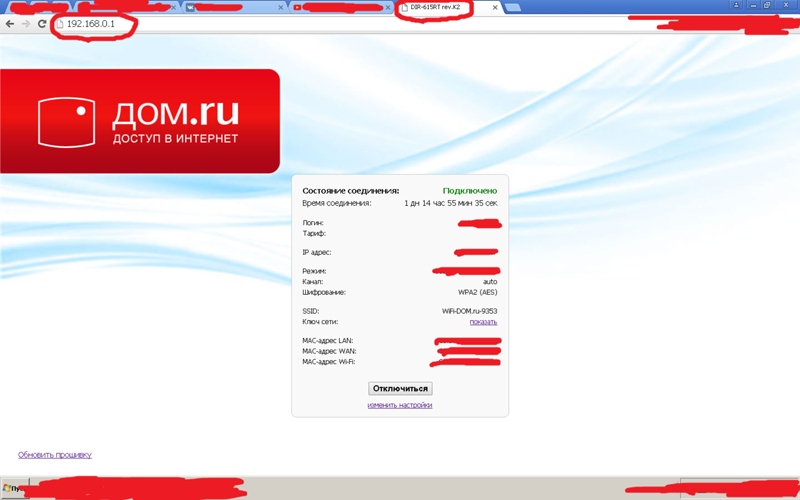 Начнем с маршрутизаторов “TP-Link”. Как и предыдущая, эта инструкция подойдет для всех указанных моделей:
Начнем с маршрутизаторов “TP-Link”. Как и предыдущая, эта инструкция подойдет для всех указанных моделей:
- Выберите раздел “Wireless” и перейдите в параграф “Wireless Security”.
- Найдите на странице подпункт “WPA/WPA2 – Personal”.
- В окошке “Password” запишите новый ключ.
- Внизу нажмите “Save”, чтобы сохранить конфигурацию.
- Перейдите по ссылке “click here”, которая приведет на страницу перезагрузки маршрутизатора.
Сразу, как роутер окончательно восстановится, переподключите компьютер, смартфоны и планшеты к домашней линии, используя уже новый ключ доступа.
Такая же последовательность действий подойдет, чтобы сменить пароль на роутере D-Link.
Посмотрим, как поменять пароль на вай фай роутер Дом ру фирмы “Rotek”:
- Сначала откройте конфигуратор, как показано в первом мануале.
- На начальной странице под кнопкой “Отключиться” щелкните “Изменить настройки”.
- Запишите новый кейген в строке “Ключ Wi-Fi сети”.

- Чтобы закрепить изменения, кликните “Сохранить”.
Можно ли поменять пароль через Личный кабинет
К сожалению, узнать действующий или поменять пароль в Личном кабинете абонента нельзя. Эта онлайн-площадка предназначена для отслеживания финансовых операций, действующих тарифов, акций, текущего состояния счета.
Здесь присутствует и платная функция “Управление договором”, которая позволяет на некоторое время отключить активные услуги. Также можно активировать другой тарифный план, узнать расценки на подключение кабельного телевидения и IPTV, стационарную телефонную связь.
Кроме того, в Личном кабинете всегда можно связаться с техподдержкой, чтобы задать интересующий вопрос
Доступ к сервису абонент получает при заключении договора с провайдером. Чтобы зарегистрироваться, нужно указать личную информацию: фамилию и имя, фактический адрес проживания (куда подключается услуга), актуальный телефонный номер и электронку. Для авторизации можно воспользоваться страницей в социальных сетях или номером договора.
“Личный кабинет” доступен в одноименном приложении для смартфонов на Android и iOS.
Имею опыт работы в ИТ сфере более 10 лет. Занимаюсь проектированием и настройкой пуско-наладочных работ. Так же имеется большой опыт в построении сетей, системном администрировании и работе с системами СКУД и видеонаблюдения.
Работаю специалистом в компании «Техно-Мастер».
Пароль WiFi Дом ру
Многие, у кого есть роутер Дом ру, сталкиваются с проблемой, когда пароль от Wi-Fi забыт.
Как узнать пароль Вай Фай
Для начинающих пользователей сложновато войти непосредственно в настройки самого Wi-Fi роутера. Но делается это так:
- Открыть удобный для использования браузер.
- В адресной строчке вбивается роутерный Вай-Фай адрес. Это 192.168.1.1 или 192.168.0.1.
- На новой страничке откроется меню с основной информацией: состояние соединения, логин, название сети, ключ сети.
Почти у всех роутеров одинаковые настройки. Найдите эти пункты при входе и вы сможете узнать и изменить пароль вашего Wi Fi роутера Дом ру
Если пароль утерян, то его можно узнать и изменить.
Как поменять пароль от Wi-Fi Дом.ru
Заменить пароль от Вай Фай провайдера Дом.ру не так сложно. Человек должен просто придерживаться определенного принципа действий. Прибор обладает тремя входами:
Прибор обладает тремя входами:
- Желтый LAN. Гарантирует функционирование прибора, подключаемого через шнур.
- Голубой Internet. Нужен для подсоединения основного кабеля.
После подключения потребуется открыть любой браузер для просмотра страничек. В адресной строчке вбить 192.168.0.1. переход на указанную страничку происходит без доступа к интернету. Для этого соединить компьютер вместе с роутером.
После перехода открывается общее меню, в котором указываются данные о состоянии соединения. В нем есть раздел настроек. Раздел понадобится для изменений учетных сведений.
Изменить ключ доступа возможно при помощи кнопки «reset», расположенная на задней стороне роутера. Такое действие вынуждает оборудование самостоятельно сгенерировать новый пароль для доступа. По такому же алгоритму изменяется имя сети.
Если
настройки оборудования скинуты при переходе на 192.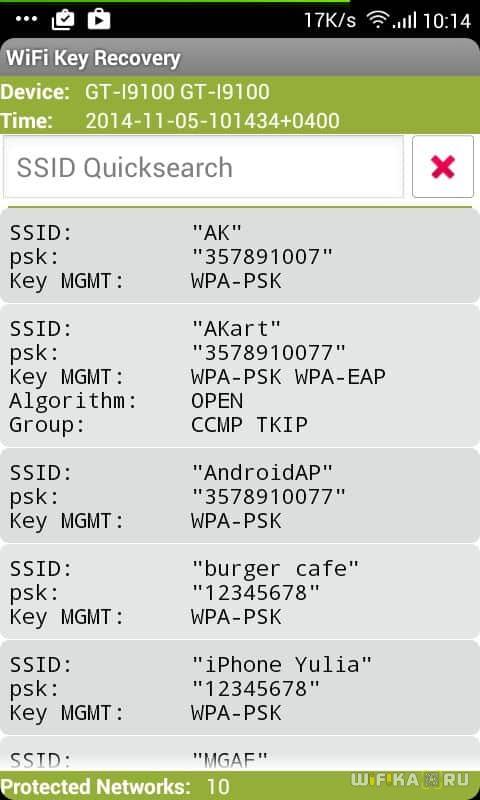 168.0.1 либо устройство изначально не имело настроек, то изначально откроется страничка с информацией по домашней сети. Будет указан рекомендованный пароль. Его следует запомнить и сохранить.
168.0.1 либо устройство изначально не имело настроек, то изначально откроется страничка с информацией по домашней сети. Будет указан рекомендованный пароль. Его следует запомнить и сохранить.
Перед изменением пароля от Вай Фай провайдера Дом.ру следует уточнить какой сертификат безопасности и тип расшифровки лучше использовать в данном случае.
Другие способы смены пароля на вай фаев роутере Дом ру
Изменить ключ доступа роутера от компании Дом.ру возможно при помощи технической поддержки. Нужно следовать инструкции:
- Перейти на официальный сайт провайдера domru.ru.
- Выбрать город и перейти в личный кабинет.
- Воспользоваться помощью услугой онлайн консультанта, задав свой вопрос.
- Для проведения процедуры потребуется предоставить такие данные, как адрес проживания либо номер договора, а также ФИО, на кого оформлен был договор.

Далее консультант перепроверит информацию, уточнит все вопросы и поможет со сменой пароля.
Получить свой ключ безопасности от сети возможно, позвонив в справочный центр на 8-800-333-7000. Операторы оперативно решат проблему и ответят на все вопросы.
Также можно просто оставить свое обращение на официальном сайте.
Для этого:
- Перейти по ссылке https://nk.domru.ru/service/contact.
- Нажать на «Оставить обращение».
- Указать свои ФИО, номер сотового, причину и текст сообщения, прикрепить сопутствующие фото.
- Указать виртуальную почту для обратной связи.
- Нажать на «Отправить».
Видео инструкция
Получить свой пароль и изменить его не так сложно. Достаточно следовать простой инструкции, а при возникновении неотложных вопросов звонить в техническую поддержку Дом ру. Высококвалифицированные сотрудники ответят на все вопросы и оперативно помогут.
Достаточно следовать простой инструкции, а при возникновении неотложных вопросов звонить в техническую поддержку Дом ру. Высококвалифицированные сотрудники ответят на все вопросы и оперативно помогут.
как установить, поменять или заменить
Автор Андрей Смирнов На чтение 7 мин. Просмотров 11.9k. Опубликовано
Для использования Вай Фай доступа необходимо приобрести специальное устройство. Процесс настройки маршрутизатора обычно производят специалисты компании. Однако часто в процессе эксплуатации пользователи забывают о ключе этой точки доступа. Чтобы разобраться в том как быстро поменять забытый пароль на wifi роутере дом ру нужно воспользоваться следующими подсказками.
Как узнать WiFi пароль дом ру через роутер
Чтобы увидеть секретный код, защищающий интернет подключение, следует найти параметры маршрутизатора. Это несложный процесс, который займет несколько секунд. Для его реализации надлежит осуществить следующие манипуляции:
Это несложный процесс, который займет несколько секунд. Для его реализации надлежит осуществить следующие манипуляции:
- С помощью провода подключается само устройство к персональному компьютеру или ноутбуку.
- Теперь на ПК открывается браузер веб страниц (его название не имеет значения).
- В адресной строке необходимо ввести следующее сочетание цифр – адрес 192. 168. 1. 1. Если оно не подходит, то можно попробовать второе – 192. 168. 0. 1.
- В результате будут открыты все свойства.
- Беспроводной режим.
- Защита беспроводного режима.
- PSK – это и есть нужное секретное сочетание.
Узнав старый код можно оставить его или полностью сменить пароль на роутере, включая другие параметры.
Настройка сети на роутер дом ру
Чаще этим занимаются мастера от компании, но при желании осуществить полную установку можно самостоятельно. Это не сложная процедура, главное придерживается всех пунктов.
Вай-фай роутер дом ру обладает сразу тремя различными входами. Они отличны друг от друга по цвету:
Они отличны друг от друга по цвету:
- Красный – служит гнездом для кабеля Internet.
- Желтый – он изобретен для «конекта» всех устройств, которым требуется интернет (персональный компьютер, принтер, ноутбук и подобное).
Шнур, идущий в квартиру втыкается в красное гнездо. В комплекте лежит второй кабель, он служит соединительным мостиком между ПК и маршрутизатором. Перед включением лучше проверить все параметры сетевой карты. Еще одно отверстие нужно для блока питания, который присоединяется в конце. После включения происходит перезапуск компьютера.
Для дальнейшего соединения следует открыть случайный браузер (например, «Opera») напечатать такое сочетание в сточке адреса 192.168. 0.1. Чтобы авторизоваться заполняется поле «логин пароль», а после происходит вход. В памятке для абонента написаны значения для заполнения.
При первичном использовании придется написать код защиты в появившемся окне первоначальных изменений. Если придумывать собственное секретное значение не хочется, то можно сохранить рекомендованное (в будущем его возможно изменить на новое).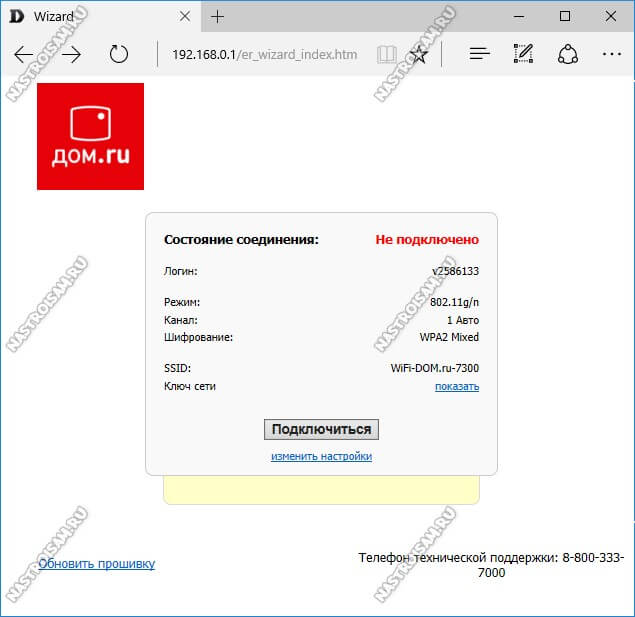
В центре есть стартовая вкладка, которая позволит получить доступ не только к интернету, но и к беспроводной сети.
Смена параметров
Зайдя в вышеописанную вкладку пользователь получит возможность кастомезировать соединение под свои желания. В обязательном порядке идет запись защитного сочетания букв и цифр, логина. Далее пара дополнительных пунктов:
- Радиоканал лучше сделать автоматическим («auto»).
- Режимов несколько (такие, как «g/b/n mixed» сделаю работу не быстрой, но возможной соединить с разными типами систем).
- В ключе включается «WPA2» или его просто отключают.
После выбора всех пунктов нажимается кнопка сохранения.
Соединение с провайдером
Перед началом изменений следует назвать последовательность надписи на наклейке, располагающейся внизу роутера, провайдеру. Сказать придется строку «mac id». Прошивка этого бренда не позволяет менять что-то помимо логина, кода клиента. При неверности записанных значений соединение может прерваться.
Заполнение этих полей происходит в свойствах маршрутизатора. После набора корректных значений требуется сохранение. После должно появиться соединение с глобальной сетью интернет. Об этом свидетельствует надпись «Подключено» во вкладке старта.
Смена пароля вай фай на маршрутизаторе
Защита сделает утечку личной информации более сложной. Постоянное ее изменение сделает утечки практически невозможными, а сторонние подключения прекратятся. Понять, что пришли «незваные гости» просто – полученная скорость резко падает. В этом случае лучше сразу менять сохранность своей системы.
Люди боятся самостоятельно менять свойства. Многие никогда не заходили в параметры модемов, чтобы ничего случайно не испортить. Но каждому пользователю надлежит понимать как изменить пароль на вай фай.
Процесс смены не требует наличия специальных знаний, опыта. Меняйте сочетание по определенному алгоритму через кабинет дом ру, и тогда проблем не возникнет.
Сзади конструкции располагаются порты для шнуров оборудования («LAN» желтого оттенка), для главного шнура, который протянут в жилье. После присоединения всех проводов следует перейти в любой браузер, где в адресе пишется: 192.168.0.1 (не в поисковой графе). По этому номеру пользователя перекинет на страницу со свойствами модема, для это не нужно интернет соединение. Появившееся меню даст требуемую информацию. Для смены учетных записей нужно зайти в смену параметров.
После присоединения всех проводов следует перейти в любой браузер, где в адресе пишется: 192.168.0.1 (не в поисковой графе). По этому номеру пользователя перекинет на страницу со свойствами модема, для это не нужно интернет соединение. Появившееся меню даст требуемую информацию. Для смены учетных записей нужно зайти в смену параметров.
Чтобы сделать сброс настроек быстро придется нажать и немного подержать специальную кнопку «reset». Она находится сзади любого модема. После устройство самостоятельно сгенерирует шифрованное значение, состоящее из двадцати шести букв, цифр. Кроме этого сменится имя сети.
Полученную новую информацию рекомендуется запомнить, записать, сфотографировать, чтобы не потерять.
Создание надежного ключа
Для защиты всех персональных файлов пользователь должен создать надежный шифр. Для этого следует соблюдать несколько критериев. Сертификатов безопасности существует всего три:
- «WPA-PSK».
- «WEP».
- «WPA2-PSK».

Последний из которых будет наиболее подходящим для любой домашней сети. Он самый безопасный из всех предыдущих, поэтому безопасность будет на высоком уровне. В редких случаях такой тип не поддерживается, тогда правильно выбирать «WPA/WPA2 mixed».
Тип шифрования выбирается уже отталкиваясь от полученного сертификата. Выбрав WPA берется TKIP, а для WPA2 подходит AES. Если подобное соответствие не брать за основу, то однозначно возникнут проблемы с подключениями.
Генерирование сложного ключа
Сохранность всей информации, находящейся на ноутбуке требует наличия правильной защиты. Меняем пароль на роутере обдуманно. Не стоит использовать имена, год рождения, легкие слова или цифры. Вот несколько способов придумывания надежного сочетания:
- Наугад выбрать несколько слов из книги, а после удалить все пробелы и некоторые символы.
- Взять за основу онлайн генератор, способный по заданному параметру выдать сложные фразы.
Эти методы выдумки могут быстро выполнить подобную работу.
Настройка роутера TP Link TL WR740N самостоятельно
Существует два метода:
- Расширенный.
- Автоматический.
Для новичков или неопытных пользователей последний более предпочтительнее. В этом случае необходимо запустить мастер и ввести пароль от провайдера, полученный при подписании договора с компанией. Другие графы он заполнит автоматически.
Вот как это происходит. Устройство подключается к ноутбуку по кабелю. В привод вставляется диск, идущий в комплекте. «Мастер инсталляции» запускается сам, в нем все будет написано на русском языке. Диск подходит ко многим моделям, поэтому выбирается конкретное устройство, далее – помощник быстрой установки. Чтобы довести процесс до конца придется читать инструкцию, и выполнять запросы «мастера».
Расширенный способ
Это подконтрольная смена, которая является более тонкой, а значит требует опыта и понимания происходящего. Все происходит на странице, войти в которую нужно в браузере по адресу 192.168.0.1. в результате открывается окно, требующее ввести данные. В обе графы вводится слово «admin» (без заглавных символов).
Все происходит на странице, войти в которую нужно в браузере по адресу 192.168.0.1. в результате открывается окно, требующее ввести данные. В обе графы вводится слово «admin» (без заглавных символов).
После открывается окно, где вводятся все желаемые изменения. Иногда после вылетает ошибка, тогда сбрасывается все до заводской прошивки – специальная кнопка на маршрутизаторе нажимается и удерживается.
Иногда на сайте производителя выдают новые прошивки. Их лучше скачивать, чтобы работа была более плавной и быстрой. Для этого выбирается пункт «системные инструмент» – «обновление» – «обзор» (кидаем путь, где лежит обновление) – «обновить».
После скачивания, инсталляции ПК перезагружается и wi fi на роутере работает в улучшенном режиме.
«Дом.
 ru» развернул в регионах Wi-Fi сеть из 5 тысяч хот-спотов
ru» развернул в регионах Wi-Fi сеть из 5 тысяч хот-спотов«Дом.ru» развернул в регионах Wi-Fi сеть из 5 тысяч хот-спотов
Телеком-оператор «Дом.ru» продолжает успешно развивать собственную Wi-Fi сеть: в 56 городах присутствия компания подключила 5 тысяч хот-спотов (точек доступа в интернет), увеличив их число за год на 40%. Это крупнейшая общественная Wi-Fi сеть в российских регионах. По итогам 2013 года 27,5 млн пользователей совершили в сети DOM.RU WI-FI около 120 млн регистраций.В Перми бесплатный Wi-Fi от «Дом.ru» доступен посетителям более 500 кафе, ресторанов, кинотеатров, торговых центров, медицинских и образовательных учреждений, а также на открытых площадках – на эспланаде, в экстрим-парке.
Абоненты «Дом.ru», подключившиеся к сети DOM.RU WI-FI под своим логином и паролем, могут пользоваться интернетом на максимально доступной скорости, достаточной для комфортного просмотра видео в HD-формате, прослушивания музыки online, совершения видеозвонков. Скорость гостевого доступа на период новогодних каникул, до 13 января 2014 года, увеличена в 2 раза и составляет от 2 Мбит/c. Ближайший хот-спот «Дом.ru» можно быстро найти с помощью бесплатного мобильного приложения «Дом.ru Wi-Fi», доступного для устройств на базе iOS, Android и Windows Phone.
Скорость гостевого доступа на период новогодних каникул, до 13 января 2014 года, увеличена в 2 раза и составляет от 2 Мбит/c. Ближайший хот-спот «Дом.ru» можно быстро найти с помощью бесплатного мобильного приложения «Дом.ru Wi-Fi», доступного для устройств на базе iOS, Android и Windows Phone.
«Задача компании как одного из ведущих телеком-операторов России – обеспечить максимально широкий доступ к услуге, организовав скоростной доступ в интернет на основе проводных и беспроводных технологий в любой удобной для клиента точке. Это не просто Wi-Fi доступ, это полноценное сопровождение наших абонентов в их повседневной жизни. За 2 года, что мы реализуем проект, Wi-Fi из высокотехнологичной новинки превратился в услугу, востребованность и популярность которой растет с каждым днем. Сейчас более 70% от общего числа интернет-пользователей используют общественные Wi-Fi сети 5-6 раз в неделю, и с дальнейшим ростом числа мобильных устройств эти цифры продолжат расти. Развитая Wi-Fi сеть и комфортные скорости являются важными составляющими современного мегаполиса, и мы рады внести свой вклад в развитие городской инфраструктуры», – комментирует директор по маркетингу «Дом. ru» Андрей ЧАЗОВ.
ru» Андрей ЧАЗОВ.
«Дом.ru» организует Wi-Fi доступ в интернет на базе собственных современных сетей с высокой пропускной способностью, к которым подключено 8,5 млн домохозяйств. Обслуживая более 2,7 млн интернет-пользователей, компания входит в ТОП-2 российских провайдеров. По данным сервиса NetIndex (на 20.12.2013 г.), «Дом.ru» обеспечивает среднюю скорость доступа на уровне 36 Мбит/с – это максимальный показатель среди федеральных интернет-провайдеров. Широкий охват и технологические возможности сетей позволяют развертывать масштабную и управляемую Wi-Fi сеть, обеспечить высокие скорости. В 2014 году «Дом.ru» планирует продолжить активное развитие проекта.
В пермской городской больнице №4 появился бесплатный Wi-Fi DOM.RU
На территории городской клинической больницы №4 заработал бесплатный Wi-Fi. Теперь, пациенты, находящиеся в стационаре, могут пользоваться беспроводным интернетом на всей территории медицинского учреждения с помощью любого устройства, поддерживающего Wi-Fi.
Бесплатный доступ в интернет впервые стал доступен для пациентов бюджетного лечебного учреждения Пермского края.
Телеком-оператором была выбрана компания «Дом.ru Бизнес», предоставившая услугу Wi-Fi Hot Spot.
Сегодня ГАУЗ ПК «ГКБ №4» это современный многопрофильный больничный комплекс. Среди врачей доктора и кандидаты медицинских наук, профессора, квалифицированные специалисты с огромным опытом работы. На базе больницы располагаются городские центры: сердечно-сосудистой и торакальной хирургии.
«Наши пациенты давно обращались к нам с просьбами обеспечить их бесплатным выходом в интернет, — рассказывает главный врач ГАУЗ ПК «ГКБ № 4» Андрей Ронзин. Мы не могли оставить без внимания просьбы наших пациентов и приняли решение подключить бесплатный Wi-Fi на территории больницы. Выздоравливающие люди быстрее «войдут в норму», если смогут в любое время пообщаться по скайпу с родными, посмотреть любимый фильм, узнать новости в режиме on-line. «
«
«На сегодняшний день наша услуга Wi-Fi широко востребована в том числе и среди государственных учреждений. Приятно осознавать, что бюджетные медицинские заведения заботятся теперь не только о качественной медицинской помощи, но и о том, как сделать пребывание пациентов в стационаре максимально комфортным — рассказала исполнительный директор ОАО «ЭР-Телеком» Елена Мандрикова.
0 / Мне нравитсяПохожие сюжеты / 6
Дом.ру: НD-телевидение и бесплатный wi-fi
В саратовском филиале компании рассказали о новинках сезона.
Основным объектом презентации стала ТВ-приставка второго поколения, не имеющая российских аналогов. Директор филиала Михаив Маракаев уверен, что проблем со сбытом у нового продукта не будет. В этом году в России планируется продать 10 млн. телевизоров, 8 млн. планшетов, а поскольку по статистике россияне 4 часа в день проводят за телевизором, то рынок огромен.
В этом году в России планируется продать 10 млн. телевизоров, 8 млн. планшетов, а поскольку по статистике россияне 4 часа в день проводят за телевизором, то рынок огромен.
НD-телевидение отличается высокой точностью и в 5 раз большей разрешимостью по сравнению с обычным. Всего в РФ доступны 110 НD- каналов (в мире – 700), при этом своим клиентам «Дом.ru» может предложить 52 канала в НD-формате из 159 транслируемых цифровых.
Работа над новой приставкой заняла два года. Одна из лучших мировых дизайнерских компаний – британская V2 Studios, разработала внешний дизайн приставки и ТВ-пульта. Российская JetCtyle создала интерфейс услуги, а швейцарская NagraVision обеспечила защиту контента.
Новая приставка работает везде, где есть доступ в интернет. Она в 3 раза быстрее реагирует на запросы, на ней 3 usb-разъема, также предусмотрено 2 джойстика для игр и микрофон для караоке. Функция «мультискрин» позволяет просматривать до 63 телеканалов на планшетах и компьютерах, всего к услуге может быть подключено до 5 устройств. Функция «мобильный пульт» выводит управление приставкой на телефон. Есть также функции видеотеки, телеархива, глобального поиска, работающего по принципу Яндекса, караоке и игр с джойстиком.
Функция «мобильный пульт» выводит управление приставкой на телефон. Есть также функции видеотеки, телеархива, глобального поиска, работающего по принципу Яндекса, караоке и игр с джойстиком.
Что касается бесплатного доступа в Интернет с помощью wi-fi, то им могут воспользоваться жители Саратов и Энгельса в таких местах, как парк Липки, Детский парк, площадь Кирова, пляжный клуб «Мохито».
Напомним, что в Саратовскую область «Дом.ру» пришел в 2010 году. В настоящий момент компания обслуживает более 175 тысяч абонентов, занимая более 30% рынка платного ТВ и 25% — Интернет-рынка в Саратове и Энгельсе.
Wi-Fi 6: лучшие и более быстрые маршрутизаторы — вот что вам нужно знать
Ищите этот логотип, чтобы идентифицировать устройства, сертифицированные по Wi-Fi 6.
Wi-Fi 6 дебютирует в этом году, но подвести итоги потенциального воздействия немного сложнее, чем сказать, что он сделает вашу сеть Wi-Fi быстрее.Да, все будет быстрее, чем раньше, но помимо таких основ, как скорость и дальность действия, что действительно важно в Wi-Fi 6, так это то, как он изменит способ обработки маршрутизаторами растущего числа подключенных к Интернету устройств в наших домах и жизнях. .
Если вы ищете базовые ответы о том, как это будет работать, и, возможно, одно или два полусуммированных сравнения, которые помогут вам разобраться во всем этом, то вы пришли к нужному посту.
Начнем с основ — что такое Wi-Fi 6?
Wi-Fi 6 или 802.11ax — это новейшая версия стандарта 802.11 для передачи данных по беспроводной сети, которую люди обычно называют Wi-Fi. Это обновление с обратной совместимостью по сравнению с предыдущей версией стандарта Wi-Fi, которая называется 802.11ac.
Wi-Fi 6 — это не новое средство подключения к Интернету, как оптоволокно. Скорее, это обновленный стандарт, который совместимые устройства, особенно маршрутизаторы, могут использовать для более эффективной передачи сигналов Wi-Fi.
Скорее, это обновленный стандарт, который совместимые устройства, особенно маршрутизаторы, могут использовать для более эффективной передачи сигналов Wi-Fi.
Wi-Fi 6? Я пропустил остальные 5?
Нет, имена были просто неуклюжими и более или менее бессмысленными для большинства людей, не зарабатывающих на жизнь беспроводными сетями.Вот почему Wi-Fi Alliance, некоммерческая отраслевая группа, которая помогает поддерживать и сертифицировать устройства Wi-Fi, теперь переходит на более простой и удобный способ говорить о стандарте. Новая версия, 802.11ax, является 6-й версией 802.11, поэтому они называют ее Wi-Fi 6. Предыдущие два поколения также получат такое же обращение задним числом. Например, существующий стандарт, о котором я упоминал ранее, 802.11ac? Сейчас это называется Wi-Fi 5.
Когда появится Wi-Fi 6?
Wi-Fi 6 уже здесь — это новый сертифицированный стандарт, который могут использовать новые беспроводные устройства.Пройдет некоторое время, прежде чем у вас появится масса вариантов, но маршрутизаторы Wi-Fi 6 от таких брендов, как Cisco, Netgear, Asus, Ubiquiti и TP-Link, уже развертываются, включая новые варианты сетки для Netgear Orbi, Arris SURFboard. и линейки TP-Link Deco. Между тем, Samsung Galaxy S10 был первым телефоном, поддерживающим Wi-Fi 6, и новые iPhone 11, iPhone 11 Pro и Pro Max также поддерживают его. И теперь, когда программа сертификации Wi-Fi Alliance для устройств Wi-Fi 6 официально запущена и работает, можно с уверенностью сказать, что следующее поколение ноутбуков, потоковых устройств и устройств умного дома Wi-Fi также последует этому примеру.
и линейки TP-Link Deco. Между тем, Samsung Galaxy S10 был первым телефоном, поддерживающим Wi-Fi 6, и новые iPhone 11, iPhone 11 Pro и Pro Max также поддерживают его. И теперь, когда программа сертификации Wi-Fi Alliance для устройств Wi-Fi 6 официально запущена и работает, можно с уверенностью сказать, что следующее поколение ноутбуков, потоковых устройств и устройств умного дома Wi-Fi также последует этому примеру.
Новые маршрутизаторы Wi-Fi 6, такие как TP-Link Archer AX6000 здесь, доступны для покупки сейчас или появятся в ближайшие месяцы. Однако они не будут дешевыми.
TP-LinkПодробнее: Когда мы начнем видеть гаджеты для умного дома Wi-Fi 6? | Лучшие игровые роутеры 2019 года | Лучшая ячеистая система Wi-Fi 2019 года
Вам понадобятся как маршрутизатор Wi-Fi 6, так и подобные устройства Wi-Fi 6, чтобы воспользоваться всеми преимуществами 802.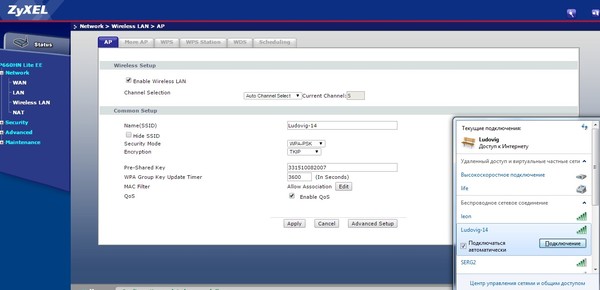 11ax, но если вы купите этот модный новый маршрутизатор, ваши старые устройства по-прежнему будут работать как обычно. Проблема в том, что они не будут намного быстрее, если вообще будут — Wi-Fi 6 поддерживает устройства 802.11 предыдущего поколения, но не может сильно их ускорить.
11ax, но если вы купите этот модный новый маршрутизатор, ваши старые устройства по-прежнему будут работать как обычно. Проблема в том, что они не будут намного быстрее, если вообще будут — Wi-Fi 6 поддерживает устройства 802.11 предыдущего поколения, но не может сильно их ускорить.
Хорошо, так насколько же быстр Wi-Fi 6?
Это тема некоторых дискуссий, и мы все еще находимся в процессе тестирования оборудования для себя, но первые возражения отраслевых экспертов заключались в том, что Wi-Fi 6 будет предлагать реальные скорости, которые примерно на 30% выше. чем Wi-Fi 5, с теоретической максимальной скоростью передачи около 10 Гбит / с.
Этот показатель подтвердился в нашем первом раунде тестов скорости Wi-Fi 6, где мы зафиксировали скорость передачи Wi-Fi 6 на уровне 1320 Мбит / с. Это примерно на 40% быстрее, чем самая быстрая скорость Wi-Fi 5, которую мы когда-либо измеряли, а именно 938 Мбит / с. И я бы добавил, что наш тест скорости Wi-Fi 6 был примерно на 1000% быстрее, чем текущая средняя скорость загрузки в США, которая составляет 119 Мбит / с.
При достаточно быстром подключении к Интернету самый быстрый из протестированных нами маршрутизаторов Wi-Fi 6 мог загружать каждый фильм MCU от «Железного человека» до «Финала» с разрешением 4K Blu-ray чуть более чем за два часа.
Ry Crist / CNETС тех пор мы протестировали несколько других маршрутизаторов Wi-Fi 6. Наш нынешний король в тестах скорости — TP-Link Archer AX6000, который может передавать данные по беспроводной сети со скоростью 1523 Мбит / с с расстояния 5 футов. Это примерно на 60% быстрее, чем наша самая быстрая протестированная скорость Wi-Fi 5 — так что да, Wi-Fi 6 определенно быстрее, чем был раньше.
Тем не менее, фактическое число, которое вы в конечном итоге испытаете, будет действительно зависеть от контекста.Во-первых, такие гигабитные скорости намного больше, чем вам, вероятно, когда-либо понадобится от одного устройства. В средах с большим количеством устройств, которым необходимо подключиться, Wi-Fi 6 может иметь огромное значение.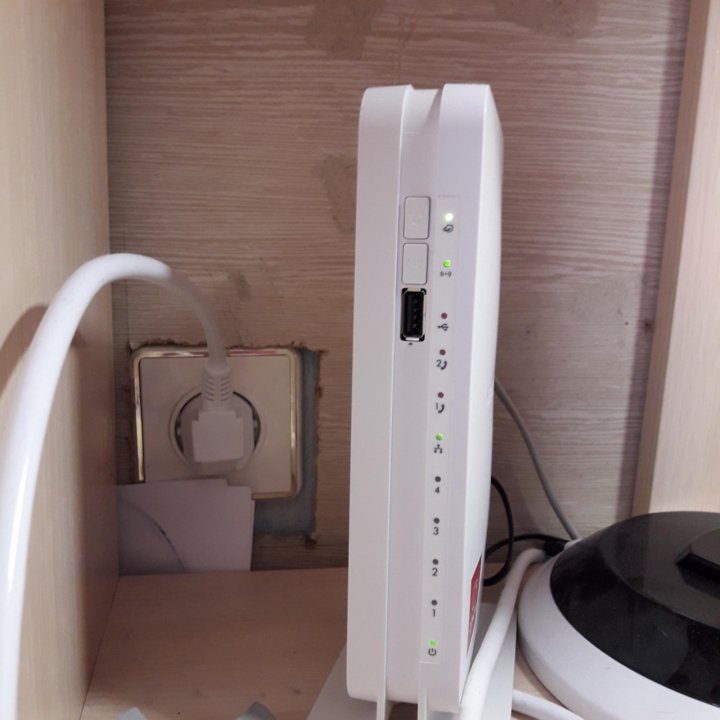 В небольших домах, где к сети подключено всего несколько устройств, разницу будет труднее заметить.
В небольших домах, где к сети подключено всего несколько устройств, разницу будет труднее заметить.
Еще одна важная вещь, о которой следует помнить, — это то, что скорость от вашего интернет-провайдера (ISP) похожа на ограничение скорости для вашей локальной сети. Маршрутизатор Wi-Fi 6 не ускорит его волшебным образом.
Например, в моем доме мне посчастливилось иметь прямое оптоволоконное соединение, и мой план начального уровня допускает скорость до 300 Мбит / с, но это всего лишь 25% от того, что маршрутизатор Wi-Fi 6 может предложить. Если бы я хотел в полной мере воспользоваться дополнительной скоростью маршрутизатора Wi-Fi 6, мне бы потребовался более быстрый тарифный план от моего интернет-провайдера, чтобы соответствовать ему. И прямо сейчас большинство планов не достигают таких высот.
Другими словами, интернет-провайдерам предстоит еще много работы по развертыванию оптоволокна и тому подобному, чтобы действительно извлечь выгоду из технологии маршрутизаторов следующего поколения, а это может занять годы. Но когда появятся эти более высокие скорости интернет-провайдеров, похоже, что оборудование будет готово к работе.
Но когда появятся эти более высокие скорости интернет-провайдеров, похоже, что оборудование будет готово к работе.
Так чем же Wi-Fi 6 лучше, чем раньше?
Время аналогии!
Кто хочет пить?
Студии NetherRealmПредставьте себе бар с множеством посетителей, пытающихся заказать напитки, и только с одним дежурным барменом. Он хорошо справляется со своей работой и даже способен немного выполнять несколько задач одновременно, чтобы ускорить обслуживание, но это все еще довольно загруженная сцена, и некоторым посетителям придется подождать.
Бармен — это ваш маршрутизатор, а посетители — это все устройства в вашем доме, которые используют Wi-Fi для связи с ним: ваш телефон, ноутбук, умные домашние устройства и т. Д. Все они требуют внимания бармена. , но там так много всего, что нужно, а он настолько хорош в своей работе.
Замена роутера на роутер Wi-Fi 6 похожа на замену этого бармена Горо из Mortal Kombat. Он крупный, устрашающий воин шокан, если вы не знакомы, но важная часть этой аналогии заключается в том, что у него четыре руки.
Он крупный, устрашающий воин шокан, если вы не знакомы, но важная часть этой аналогии заключается в том, что у него четыре руки.
Внезапно бармен Горо подает напитки сразу нескольким посетителям с широко открытыми глазами. Оказывается, он не только ускоряет процесс, но и обладает способностями к этой работе. Каждой своей огромной рукой он разливает несколько напитков перед несколькими посетителями за один проход, а на обратном пути хватает пустые стаканы, чтобы бар оставался чистым. Покупатели сбиты с толку, но впечатлены. Парень профи!
Хорошо … Но что это означает на техническом уровне?
Отлично, аналогия окончена.Wi-Fi 6 предназначен для того, чтобы точки доступа к сети, такие как маршрутизаторы, могли более эффективно взаимодействовать с большим количеством пользователей и устройств одновременно и таким образом, чтобы они могли потреблять меньше энергии.
Во-первых, маршрутизаторы Wi-Fi 6 смогут упаковывать больше информации в каждый отправляемый сигнал, что означает, что они смогут связываться с устройствами быстрее и эффективнее. Кроме того, точки доступа Wi-Fi 6 смогут разделять каждый отдельный сигнал между несколькими устройствами-получателями, обслуживая их все с помощью одной передачи, как водитель грузовика с несколькими остановками на своем маршруте (или, как вы знаете, как Горо подавая сразу несколько напитков своими огромными трехпалыми руками).
Кроме того, точки доступа Wi-Fi 6 смогут разделять каждый отдельный сигнал между несколькими устройствами-получателями, обслуживая их все с помощью одной передачи, как водитель грузовика с несколькими остановками на своем маршруте (или, как вы знаете, как Горо подавая сразу несколько напитков своими огромными трехпалыми руками).
Сейчас играет: Смотри: Wi-Fi 6 может изменить жизнь больше, чем 5G
4:25
QAM FTW
Как я уже сказал, маршрутизаторы Wi-Fi 6 смогут отправлять больше информации с каждым сигналом — больше льется от Горо, когда он напивается.Чтобы понять, как это сделать, знайте, что Wi-Fi работает с использованием радио. Устройства, которые хотят отправить передачу по Wi-Fi, модулируют сигнал определенной частоты на определенном радиоканале. Для устройства, принимающего передачу, эти конкретные модуляции означают определенные биты двоичного кода — единицы и нули, которые составляют каждую часть цифровой информации, которую вы когда-либо использовали.
Для устройства, принимающего передачу, эти конкретные модуляции означают определенные биты двоичного кода — единицы и нули, которые составляют каждую часть цифровой информации, которую вы когда-либо использовали.
Этот подход называется квадратурной амплитудной модуляцией или QAM. Чем лучше ваш маршрутизатор находится в QAM, тем больше двоичного кода он может отправлять при каждой передаче.Например, точка доступа 2-QAM сможет модулировать радиоволны Wi-Fi только одним из двух способов, поэтому каждая передача может иметь только 1 или 0. Точка доступа 4-QAM может модулировать радиоволны. четырьмя различными способами, которые позволят ему отправлять 00, 01, 10 или 11 при каждой передаче. Сразу две цифры означают сразу больше кода — так лучше!
В наши дни маршрутизаторы Wi-Fi 5 текущего поколения имеют 256-QAM, что позволяет им отправлять восемь двоичных цифр одновременно. Это был большой скачок по сравнению с тем, что было раньше, и это большая причина, по которой после 2013 года или около того, когда начал разворачиваться Wi-Fi 5, люди стали тратить намного меньше времени на ожидание буферизации видео.
Wi-Fi 6 повысит качество до 1024-QAM, что позволяет устройствам отправлять десять двоичных цифр при каждой передаче. Wi-Fi Alliance утверждает, что это приведет к увеличению скорости до 30% и увеличению пропускной способности для «новых сценариев использования с интенсивным использованием полосы пропускания» — ваших потоков 4K, приложений дополненной реальности и т. Д. И снова наша первая партия тестов скорости Wi-Fi 6 подтверждает это утверждение.
OFDMA делает ваш маршрутизатор более многозадачным.
Помните четыре руки Горо? Конечно, вы знаете, это его определяющая характеристика (и я все время говорю об этом — не извиняюсь!) Что ж, в целях моей аналогии с барменом вы можете думать об этих четырех плечах как о чем-то, что называется множественный доступ с ортогональным частотным разделением каналов , или OFDMA.
Проще говоря, OFDMA — это новая функция Wi-Fi 6, которая дает вашему маршрутизатору возможность обслуживать несколько клиентов одновременно в одном канале. Более конкретно, OFDMA позволяет вашему маршрутизатору разделить любой канал, который он использует для отправки сигналов в полосе частот 2,4 или 5 ГГц, на меньшие частотные выделения, называемые единицами ресурсов или RU. Каждый из этих RU — это что-то вроде одного из дополнительных рычагов Goro — они дают вашему маршрутизатору еще одну возможность для передачи информации, что, в свою очередь, снижает задержку.
Более конкретно, OFDMA позволяет вашему маршрутизатору разделить любой канал, который он использует для отправки сигналов в полосе частот 2,4 или 5 ГГц, на меньшие частотные выделения, называемые единицами ресурсов или RU. Каждый из этих RU — это что-то вроде одного из дополнительных рычагов Goro — они дают вашему маршрутизатору еще одну возможность для передачи информации, что, в свою очередь, снижает задержку.
Итак, например, если вы сидите в своей гостиной и проверяете Twitter на предмет теорий Малыша Йоды во время потоковой передачи The Mandalorian, ваш маршрутизатор Wi-Fi 6 может выделить один RU для вашего потокового устройства, а другой — для вашего телефона, или разделить данные, необходимые каждому устройству между несколькими RU. В любом случае они оба будут получать обслуживание от маршрутизатора одновременно. OFDMA такой гибкий (переход к Горо, хрустящему костяшками пальцев).
OFDMA дополнит еще одну особенность, о которой стоит упомянуть, которая называется многопользовательский режим, несколько входов, несколько выходов или для краткости MU-MIMO. Как и OFDMA, MU-MIMO позволяет вашему маршрутизатору обмениваться данными сразу с несколькими устройствами, но вместо разделения каналов на блоки ресурсов MU-MIMO использует пространственные различия между устройствами для разделения внимания между ними.
Как и OFDMA, MU-MIMO позволяет вашему маршрутизатору обмениваться данными сразу с несколькими устройствами, но вместо разделения каналов на блоки ресурсов MU-MIMO использует пространственные различия между устройствами для разделения внимания между ними.
MU-MIMO был впервые представлен в 2015 году как обновление для Wi-Fi 5, но работал только для исходящих сигналов от маршрутизатора. Версия MU-MIMO для Wi-Fi 6 исправит это и позволит вашему маршрутизатору обрабатывать входящие сигналы от нескольких устройств.
Целевое время пробуждения
Точки доступа Wi-Fi 6 также будут лучше планировать, когда устройства должны просыпаться и запрашивать информацию.Это помогает этим устройствам не мешать друг другу, что, в свою очередь, помогает им проводить больше времени в энергосберегающих режимах сна. Это означает, что вам, возможно, не придется так часто менять батареи в таких вещах, как интеллектуальные замки и датчики движения.
Это все благодаря новой функции под названием Target Wake Time, которая позволяет вашему маршрутизатору действовать как трафик-менеджер. Когда устройству, например датчику температуры или интеллектуальному замку, в вашей сети необходимо периодически проверять связь с маршрутизатором, чтобы сообщить о своем состоянии, Wi-Fi 6 позволит маршрутизатору установить его по расписанию, чтобы предотвратить столкновение с другим входящим сигналом и создание перегрузки. .
Когда устройству, например датчику температуры или интеллектуальному замку, в вашей сети необходимо периодически проверять связь с маршрутизатором, чтобы сообщить о своем состоянии, Wi-Fi 6 позволит маршрутизатору установить его по расписанию, чтобы предотвратить столкновение с другим входящим сигналом и создание перегрузки. .
Чтобы вернуть нашего бармена Горо к этому, Target Wake Time немного похож на то, что дает ему возможность планировать, когда клиенты могут размещать заказы, что, в свою очередь, означает, что им придется тратить меньше энергии на разговоры друг с другом, чтобы привлечь его внимание. . И, по мнению отраслевых экспертов, эта функция может иметь большое значение в наших домах.
«Разница между пробуждением 100 раз в секунду, что по большей части использовалось по умолчанию до сих пор, и пробуждением один раз в секунду… Это огромное, огромное время автономной работы, — сказал старший вице-президент Cisco Meraki и генеральный директор Тодд Найтингейл. — Это означает, что сети Wi-Fi могут начать становиться де-факто сетью, которая обслуживает все в очень, очень энергосберегающий способ ».
— Это означает, что сети Wi-Fi могут начать становиться де-факто сетью, которая обслуживает все в очень, очень энергосберегающий способ ».
Samsung Galaxy S10 — первый телефон, поддерживающий Wi-Fi 6, и многие другие наверняка последуют его примеру.
Анджела Ланг / CNETКогда и где Wi-Fi 6 будет иметь для меня значение?
Еще рано для Wi-Fi 6, хотя Wi-Fi Alliance недавно запустил свою программу сертификации для устройств, использующих 802.11ax, что является значительным шагом на пути к широкому распространению. Флагманские смартфоны, такие как Samsung Galaxy Note 10 и iPhone 11, поддерживают Wi-Fi 6, и вы также найдете маршрутизаторы Wi-Fi 6 на полке в торговых точках, таких как Best Buy.
Тем не менее, для большинства людей пока нет особых причин спешить и покупать его. Во-первых, большинство из них на данный момент стоит сотни долларов, поэтому вы, вероятно, сможете найти более выгодную сделку, если дождетесь распродажи в следующем году. И даже если вы купите маршрутизатор Wi-Fi 6 прямо сейчас, вы не сможете воспользоваться им, пока большинство устройств в вашем доме также не будут поддерживать стандарт.До этого еще далеко.
И даже если вы купите маршрутизатор Wi-Fi 6 прямо сейчас, вы не сможете воспользоваться им, пока большинство устройств в вашем доме также не будут поддерживать стандарт.До этого еще далеко.
И помните, Wi-Fi 6 — это обновление для маршрутизаторов и устройств Wi-Fi, а не обновление для вашей службы Wi-Fi в целом. Если у вас для начала медленное соединение от вашего поставщика услуг, маршрутизатор Wi-Fi 6 этого не исправит.
Это средние скорости загрузки из комнаты в комнату для семи различных ячеистых маршрутизаторов: четыре используют Wi-Fi 5 (слева) и три используют Wi-Fi 6 (справа). Домашний интернет-план ограничивает скорость 300 Мбит / с, а ноутбук, который мы использовали для проведения тестов скорости, использует Wi-Fi 5, но мы все равно наблюдали заметно более высокие скорости в диапазоне от моделей Wi-Fi 6.
Ry Crist / CNET Тем не менее, я отмечу, что мы уже видим заметно лучшую производительность в диапазоне от ячеистых маршрутизаторов, использующих Wi-Fi 6. Вероятно, это связано с тем, что ячеистые маршрутизаторы являются многоточечными системами, которые используют спутниковые устройства в качестве расширителей диапазона беспроводной связи для маршрутизатора. Сетевой маршрутизатор Wi-Fi 6 может использовать эти новые функции и более высокие скорости, чтобы лучше распространять быстрый сигнал по всему дому.Даже если у вас нет других гаджетов Wi-Fi 6, это все равно означает, что ваша сеть, вероятно, будет быстрее, чем Wi-Fi 5 на расстоянии, когда вы подключаетесь через повторитель.
Вероятно, это связано с тем, что ячеистые маршрутизаторы являются многоточечными системами, которые используют спутниковые устройства в качестве расширителей диапазона беспроводной связи для маршрутизатора. Сетевой маршрутизатор Wi-Fi 6 может использовать эти новые функции и более высокие скорости, чтобы лучше распространять быстрый сигнал по всему дому.Даже если у вас нет других гаджетов Wi-Fi 6, это все равно означает, что ваша сеть, вероятно, будет быстрее, чем Wi-Fi 5 на расстоянии, когда вы подключаетесь через повторитель.
Проблема? Эти сетевые маршрутизаторы Wi-Fi 6 самые дорогие из всех. Новые двухкомпонентные системы от Arris и Asus стоят около 400 долларов каждая, а другие от Linksys и Netgear — по 700 долларов.
Тем не менее, как и первые пользователи, компании уже начинают покупать на корпоративном уровне, так что, возможно, скоро вы подключитесь к сети Wi-Fi 6, находясь в офисе.Благодаря улучшенным возможностям одновременной работы с большим количеством устройств, что является ключевым моментом обновления, вы можете ожидать, что Wi-Fi 6 начнет оказывать заметное влияние на плотные, многолюдные пространства, такие как стадионы и аэропорты — на самом деле, это именно то, что мы уже видим.
Кто вообще сделал Wi-Fi 6?
Wi-Fi 6 был разработан Институтом инженеров по электротехнике и радиоэлектронике (IEEE), крупнейшей в мире ассоциацией технических специалистов. Наряду с множеством других функций (заявленная миссия — «продвигать технологии на благо человечества»), IEEE, по сути, является хранителем Wi-Fi с комитетами, ответственными за его разработку и установление отраслевых стандартов.
Входящее покрытие
Мы находимся в процессе тестирования новейшего поколения маршрутизаторов Wi-Fi 6, так что следите за новостями по этому поводу. А пока не стесняйтесь щелкать маленький значок конверта на моей странице профиля CNET, чтобы отправлять свои вопросы мне. Все эти материалы попадают прямо в мой почтовый ящик, и я стараюсь ответить на все из них (просто, вы знаете, будьте хотя бы немного вежливы).
Теперь, если вы меня извините, мне очень хочется пойти и поиграть в Mortal Kombat в баре для дайвинга.BRB.
Первоначально опубликовано 11 мая и регулярно обновляется.
WiFi Control Общие вопросы — Mitsubishi Electric
Совместимость управления Wi-Fi
У меня уже установлен кондиционер Mitsubishi Electric. Могу ли я получить Mitsubishi Electric Wi-Fi Control?
Да, система управления Wi-Fi Mitsubishi Electric доступна для модернизации совместимых кондиционеров Mitsubishi Electric.Если вы соответствуете минимальным требованиям для работы, указанным на веб-сайте Mitsubishi Electric, вы сможете установить Wi-Fi Control. Чтобы узнать об управлении Wi-Fi для существующих кондиционеров Mitsubishi Electric, обратитесь к местному дилеру Mitsubishi Electric или к одному из дилеров в вашем регионе, перечисленных здесь.
У меня есть проводной настенный контроллер для кондиционера Mitsubishi Electric. Могу ли я также установить Wi-Fi Control? К сожалению, адаптер управления Wi-Fi подключается к тому же разъему (CN105), что и ваш текущий проводной контроллер. Поскольку на каждом внутреннем блоке имеется только один терминал CN105, невозможно использовать одновременно проводной контроллер и Wi-Fi Control.
Поскольку на каждом внутреннем блоке имеется только один терминал CN105, невозможно использовать одновременно проводной контроллер и Wi-Fi Control.
Да. Wi-Fi Control легко интегрируется с любым совместимым внутренним блоком, установленным как часть мультирумной системы. Если вы хотите управлять более чем одним кондиционером, вам потребуется один адаптер Wi-Fi на каждый внутренний блок. Важно отметить, что мультирумные системы могут работать только в режиме обогрева или охлаждения.Следовательно, все внутренние блоки будут работать только в том случае, если они настроены на один и тот же режим.
У меня установлена мультирумная система. Что произойдет, если я случайно установил для одного из моих устройств режим нагрева, а другого — охлаждения?В этом случае внутреннее помещение, которое включается первым, становится ведущим блоком. Например, если вы установили для своего 1-го помещения обогрев 24 ° C, а затем установили для 2-го внутреннего помещения охлаждение 22 ° C, мульти-наружный блок останется в режиме обогрева, поскольку этот режим был выбран первым.
Даже если вы использовали приложение Wi-Fi Control для управления 2-м блоком, чтобы он остыл, внутренний блок будет находиться в режиме ожидания с мигающими светодиодами, однако это не означает, что ваше приложение Wi-Fi не работает.Команда охлаждения на втором кондиционере не будет активирована до тех пор, пока: а) все кондиционеры не будут включены в тот же режим, что и ведущий кондиционер (в данном случае, нагрев 24 ° C), б) пока ведущий блок не будет выключен, или c) все кондиционеры переведены на охлаждение.
Нужно ли мне покупать дополнительные элементы управления Wi-Fi, если у меня дома / на рабочем месте несколько кондиционеров, которыми я хочу управлять?Да, вам нужен отдельный блок для каждого кондиционера, которым вы хотите управлять. После покупки вы можете синхронизировать все кондиционеры с одной и той же учетной записью для удобного управления своими системами.
Синхронизация и устранение неполадок
Недавно я установил адаптер управления Wi-Fi Mitsubishi Electric на кондиционер, и теперь мне нужно его настроить. Как мне это сделать?Для завершения установки Wi-Fi Control следуйте инструкциям, изложенным в Руководстве по установке Wi-Fi, которое поставляется с вашим адаптером.
Руководство по установке доступно в приложении Wi-Fi Control или загружается со страницы поддержки.
И доступно для просмотра на YouTube:
Если мой маршрутизатор случайно выключится или у нас отключится электричество, будет ли адаптер Wi-Fi автоматически перезагружен или его нужно повторно подключить?Да, в случае отключения электричества по любой причине Wi-Fi Control восстанавливается автоматически.
Если я сделаю ошибку при настройке Wi-Fi Control, есть ли кнопка сброса?Если ошибка была сделана во время настройки процесса сопряжения Wi-Fi Control, просто нажмите кнопку WPS на маршрутизаторе еще раз, чтобы перезапустить процесс.
Я зарегистрирован с помощью приложения Wi-Fi Control, но не могу управлять своим кондиционером?Для работы Wi-Fi Control необходимо приобрести и установить адаптер Wi-Fi Mitsubishi Electric. Его можно приобрести как часть пакета или для модернизации существующих установок.Для получения дополнительной информации о совместимости ваших кондиционеров и о том, где их купить, обратитесь к местному дилеру Mitsubishi Electric или к одному из дилеров в вашем регионе, перечисленных здесь.
Я обновил свой маршрутизатор, и Wi-Fi Control перестал работать. Что мне делать?Если вы обновили маршрутизатор домашней сети, ваш адаптер управления Wi-Fi необходимо будет повторно подключить, следуя той же процедуре, которая первоначально выполнялась при первой настройке управления Wi-Fi. Чтобы повторно синхронизировать адаптер и маршрутизатор, следуйте инструкциям, изложенным в Руководстве по установке Wi-Fi, которое прилагается к адаптеру.
Руководство по установке доступно в приложении Wi-Fi Control или загружается со страницы поддержки.
И доступно для просмотра на YouTube:
Мы изменили пароль для нашей сети Wi-Fi дома, и управление Wi-Fi перестало работать. Что мне делать?Если вы измените пароль к своей домашней сети, потребуется повторное сопряжение адаптера управления Wi-Fi, следуя той же процедуре, которая была первоначально выполнена при первой настройке управления Wi-Fi. Чтобы повторно синхронизировать адаптер и маршрутизатор, следуйте инструкциям, изложенным в Руководстве по установке Wi-Fi, которое прилагается к адаптеру.
Руководство по установке доступно в приложении Wi-Fi Control или загружается со страницы поддержки.
И доступно для просмотра на YouTube:
У моего роутера нет кнопки WPS, могу ли я использовать Wi-Fi Control?Для успешного сопряжения адаптера управления Wi-Fi с вашей домашней сетью функция WPS вашего маршрутизатора должна быть временно отключена (она автоматически включается снова примерно через 2 минуты). Не все маршрутизаторы одинаковы, и поэтому не все маршрутизаторы имеют кнопку WPS.В этом случае обратитесь к руководству по эксплуатации вашего маршрутизатора, так как на некоторых маршрутизаторах без специальной кнопки WPS функция WPS может быть включена / отключена в настройках маршрутизатора.
В качестве альтернативы вы можете подключить дополнительный маршрутизатор, поддерживающий WPS, к одному из портов вашего основного маршрутизатора, чтобы подключиться к Wi-Fi Control, поговорите со своим авторизованным дилером для получения подходящих вариантов.
Общие сведения об управлении Wi-Fi
Что произойдет, если кто-то изменит настройки с помощью приложения Wi-Fi Control, в то же время, когда изменения будут внесены на портативном пульте дистанционного управления?Чтобы объяснить это, важно понимать, как работает адаптер управления Wi-Fi (для получения подробной информации посетите наш раздел «Как это работает»).Адаптер периодически отправляет обновления состояния вашей системы обратно в Интернет (на сервер). В то же время адаптер получает все команды, отправленные приложением Wi-Fi Control или портативным пультом дистанционного управления. В случае изменения настроек как на портативном пульте дистанционного управления, так и в приложении Wi-Fi Control в промежутке между этим периодическим поиском, кондиционер активирует ту команду, которая была отправлена последней.
Что такое активный / двунаправленный контроль?Проще говоря, настоящее активное / двунаправленное управление — это, по сути, двусторонняя связь.В отличие от других будущих контроллеров Wi-Fi, которые используют инфракрасный сигнал прямой видимости, адаптер Wi-Fi подключается непосредственно к внутреннему блоку, поэтому блоком можно как управлять, так и контролировать. Например, если на портативном пульте дистанционного управления вносятся изменения, это изменение почти мгновенно отражается и отображается в приложении Wi-Fi Control и онлайн-портале. Аналогичным образом, в случае возникновения неисправности в приложение отправляется уведомление, предупреждающее вас. Для более подробного объяснения того, как работает адаптер Wi-Fi, посетите наш раздел Как это работает.
Почему мне нужно указывать мою личную информацию при регистрации для использования Wi-Fi Control?Введя ваши данные, мы можем / можем время от времени отправлять вам электронные письма, чтобы информировать вас о любых новых функциях / возможностях, доступных для обновления; однако мы не будем рассылать нежелательные спам-сообщения. Если вы не хотите получать их, вы можете отказаться от подписки, выбрав «Отписаться» внизу электронного письма. С нашей полной политикой конфиденциальности можно ознакомиться в разделе «Положения и условия»
. Как работает правило ограничения минимальной температуры?При включении Wi-Fi Control будет активно контролировать комнату и включаться автоматически, если температура в комнате опускается ниже установленной вами минимальной температуры.Чтобы узнать, как установить это правило, посетите наш раздел Создание и использование правил.
Как работает правило ограничения максимальной температуры?При включении правило максимальной температуры работает в противоположность правилу минимальной температуры. Wi-Fi Control будет активно контролировать комнату и включится, чтобы охлаждение комнаты поднялось выше установленной максимальной температуры. Чтобы узнать, как установить это правило, посетите наш раздел Создание и использование правил.
Может ли несколько интеллектуальных устройств (например, телефон / планшет) подключаться к одному адаптеру Wi-Fi?Да, Wi-Fi Control обеспечивает многопользовательскую функциональность, поэтому к одному адаптеру Wi-Fi можно подключить более одного устройства.Для этого просто используйте тот же зарегистрированный логин и пароль, которые использовались для первоначальной настройки Wi-Fi Control на каждом из устройств, которые вы хотите подключить.
Мой 7-дневный портативный пульт позволяет мне запрограммировать до четырех настроек на каждый день недели. Одно и то же управление Wi-Fi?Mitsubishi Electric Wi-Fi Control предлагает возможность устанавливать неограниченное количество настроек / правил. Как правило, они могут быть уникальными для каждого внутреннего блока. Эти настройки могут быть любыми: от включения / выключения и изменения режима до более сложных настроек, таких как правила ограничения минимальной / максимальной температуры.
Могу ли я установить для применения более одного правила?Да, с помощью Mitsubishi Electric Wi-Fi Control вы можете использовать более одного правила для вашего кондиционера в любой момент времени, на самом деле установка правил практически безгранична! Для этого вам необходимо настроить новый набор правил для вашего кондиционера. Чтобы узнать, как настроить набор правил для вашего кондиционера, посетите наш раздел Создание и использование правил.
Управление Wi-Fi v Другие устройства
В чем разница между Mitsubishi Electric Wi-Fi Control и другими доступными в настоящее время решениями Wi-Fi?Mitsubishi Electric Wi-Fi Control включает в себя лучшее в отрасли активное / двунаправленное управление, предлагая расширенные функциональные возможности. E.грамм. беспрепятственный контроль, всесторонняя установка правил, установка правил минимальной / максимальной температуры и управление несколькими устройствами, и это лишь некоторые из них. В отличие от других решений, таких как пассивные инфракрасные модули Wi-Fi, используется односторонняя связь. Это означает, что пассивный инфракрасный модуль Wi-Fi подвержен конфликтам, подвержен воздействию прямого света и не будет работать, если он заблокирован физическими препятствиями.
Важные требования
Требуется совместимый маршрутизатор с поддержкой WPS, активное подключение к Интернету и ознакомление со списком минимальных требований.
Нужна помощь?
По вопросам обслуживания или поддержки вы можете связаться с нами или, если вы предпочитаете поговорить с нами напрямую, позвоните по телефону 1300 728 119 в обычные рабочие часы.
Wi-Fi Control является дополнительной опцией. Для каждого устройства требуется дополнительный адаптер для модернизации.
FAQ по тестам Cirrus с Proctorio
В1. Какое оборудование мне нужно для прохождения теста Cirrus с Proctorio? ПК или ноутбук.Программа оценки не подходит для смартфона, iPad или другого планшета.
Пошаговый план объясняет технические требования к оборудованию. Следуя этому пошаговому плану, вы определите требования и протестируете их.
Если вы не можете найти подходящее оборудование, вы можете подать заявление на ссуду через STIP вашего факультета.
В3. Могу ли я использовать монитор ПК со встроенной веб-камерой?Да, это возможно. В инструкции по сканированию стола объясняется, как можно использовать зеркало для выполнения адекватного сканирования стола. Практикуйте это во время практического экзамена Прокторио. Если вы не можете выполнить правильное сканирование стола, вам необходимо использовать отдельную веб-камеру. Использование смартфона в качестве веб-камеры технически невозможно.
В4.Могу ли я использовать гостевую учетную запись на своем ноутбуке для теста?Да, это действительно рекомендуется. Вы можете создать гостевую учетную запись на своем ноутбуке и использовать ее для прохождения теста; это предотвратит появление нежелательных всплывающих окон от установленных программ во время оценки.
В5. Какой браузер мне использовать?Вы должны использовать Google Chrome; других браузеров не хватит.Proctorio использует плагин Chrome, и Cirrus также лучше всего работает с Chrome.
В6. Блокирует ли Proctorio использование на моем устройстве определенного программного обеспечения, например цифровой книги, необходимой для экзамена по открытой книге?Программа онлайн-контроля не блокирует использование других приложений. Однако он записывает то, что отображается на вашем экране в течение всего теста. Если вы используете только те приложения, которые были одобрены экзаменатором, это не будет проблемой.Экзаменатор теста проинформирует вас о том, что разрешено.
B7. Могу ли я пройти тест без установки подключаемого модуля или без разрешения подключаемого модуля на запись?Для правильной работы программы онлайн-контроля необходимо установить плагин и предоставить доступ к веб-камере, микрофону и экрану. Если вы не установите этот плагин или не предоставите разрешение, вы не сможете участвовать в тесте.
В8. Могу ли я использовать VPN-соединение?Нет, это запрещено. Proctorio распознает использование VPN или анонимного прокси-сервера. Эти программы предназначены для сокрытия вашей личности и поэтому не могут использоваться во время теста.
B9. При запуске Proctorio я получаю уведомления о нехватке оперативной памяти и / или процессора. Смогу ли я пройти тест?Proctorio предупредит вас, когда программное обеспечение подозревает, что ваш процессор или оперативная память могут быть слишком низкими для прохождения теста.Proctorio отображает это сообщение, когда полоса пропускания измеряемой ОЗУ и / или ЦП довольно велика, и это может быть недостаточно для прохождения теста. Это всегда снимок. Предыдущие тесты с использованием Proctorio показали, что во время теста у студентов, получивших подобное уведомление, проблем не возникало. Однако, пожалуйста, следуйте этим двум рекомендациям:
- Убедитесь, что во время теста запущено только программное обеспечение, необходимое для работы компьютера / ноутбука или для прохождения теста.Закройте все остальные ненужные приложения.
- Ограничение ОЗУ / ЦП может привести к замедленной загрузке вопросов. Важно, чтобы при переходе к следующему вопросу во время теста с помощью кнопки «следующий» вы всегда дожидались полной загрузки следующего вопроса, прежде чем снова нажимать кнопку «Далее». Если вы нажмете «Далее» до загрузки вопроса, вы можете случайно пропустить вопрос.
Если, принимая во внимание приведенный выше совет, во время практического экзамена Procotorio нет проблем, это, вероятно, не вызовет никаких проблем и во время вашего фактического теста.
Если во время теста у вас возникнут какие-либо сомнения или вопросы, не стесняйтесь обращаться в доступную службу поддержки через https://www.ru.nl/esupport.
Правила Дома объясняют, что разрешено, а что не разрешено для оценки с помощью Cirrus и Proctorio. В пункте g статьи 5.4 поясняется, что использование электронных наушников или наушников-вкладышей запрещено.Когда вы используете электронные наушники или наушники, перечисленные в этой статье, это означает, что невозможно проверить, общаетесь ли вы с другими (или они с вами) во время прохождения теста. Это могло вызвать подозрение в мошенничестве. Убедитесь, что, используя беруши для предотвращения шума, вы четко показываете их веб-камере в начале теста, чтобы предотвратить недопонимание во время процесса проверки.
В12. Могу я использовать второй экран?Использование второго экрана в Proctorio технически невозможно.Если у вас есть второй экран, подключенный к вашему компьютеру, вы не сможете пройти системные проверки Proctorio, а это значит, что вы не сможете начать оценку. Вот почему нельзя использовать дополнительный экран.
B13. Нужен ли мне принтер для прохождения теста?Нет, для прохождения теста вам не понадобится принтер. Proctorio отключит функцию принтера на вашем компьютере на время вашего теста.Распечатка теста не допускается во избежание распространения тестовых вопросов.
Настройка Интернета, телевидения и стационарных телефонов в Португалии
Подключение к Интернету в Португалии часто является приоритетной задачей после переезда в Португалию. Узнайте, как получить доступ в Интернет в Португалии.
Число людей, пользующихся Интернетом в Португалии, меньше, чем в других частях Европы. Он наверстывает упущенное с момента массовых обновлений в кабельном и DSL-секторах в последние годы.
Portugal Telecom в значительной степени контролировал рынок DSL. Но из-за изменений в законодательстве на рынок вышли другие компании, которые повысили конкурентоспособность цен. Большинство интернет-провайдеров в Португалии сконцентрировались на увеличении скорости широкополосного доступа и предоставлении более качественных услуг. Кабельное телевидение также значительно выросло за последнее десятилетие, в основном благодаря усилиям поставщика ZON Multimedia.
Пока вы ждете подключения к широкополосному интернету в Португалии, по всей стране есть множество интернет-кафе и точек доступа Wi-Fi.Существует блестящая служба, финансируемая португальским правительством, под названием Espaco Internet , которая позволяет каждому пользоваться Интернетом бесплатно в определенных местах, независимо от того, являются ли они постоянным жителем или просто посещают.
Широкополосный доступ в Португалии называется banda larga . Он работает лучше, чем услуги широкополосного доступа в других странах, потому что Португалия была одной из последних стран, принявших широкополосные технологии; в результате в Португалии появилась система с более новыми технологиями.В связи с географическим положением и отраслями в Португалии телекоммуникационные компании иногда используют эту страну для тестирования последних отраслевых разработок. В результате вы иногда можете найти новейшие интернет-устройства на рынке Португалии до того, как они появятся в магазинах Великобритании.
Интернет в Португалии
Если вы живете в Лиссабоне или Порту, приобрести пакет высокоскоростного широкополосного доступа несложно. Оптоволоконный интернет все еще находится в процессе развертывания, и к концу 2016 года около трех миллионов домов смогут пользоваться оптоволоконным кабелем.В противном случае вам может потребоваться сначала зарегистрироваться для получения телефона в Португалии.
Вы можете спросить у друзей и коллег их рекомендации по широкополосной связи в Португалии, прежде чем подписываться на Интернет в Португалии, особенно если вы ищете лучший пакет услуг для телефона, телевидения и Интернета.
NOS, Meo, ARTelecom и NOWO — одни из самых известных интернет-провайдеров в Португалии. В Португалии есть несколько других провайдеров ADSL и широкополосного доступа:
- Lazer (полный сервис на английском языке)
- Vodafone
- CLIX
- Telepac
- Claranet
Как подключиться к Интернету в Португалии
Обычно вы не можете подписаться на интернет-пакет в Португалии, не будучи резидентом Португалии.
В то время как в некоторых регионах доступен быстрый оптоволоконный широкополосный доступ, для широкополосного ADSL требуется телефонная линия. Португальские интернет-провайдеры предлагают ряд пакетов широкополосного доступа (иногда предлагая комплексные сделки с телефоном и цифровым телевидением). Тщательное исследование наиболее выгодного для вас предложения может окупиться, особенно если вам нужно подписаться на услугу по минимальному сроку контракта.
Если срок действия вашего контракта истекает и вы хотите его расторгнуть, убедитесь, что вы уведомили своего поставщика за месяц, как правило, в письменной форме.
Хотя подключение к Интернету в Португалии часто является необходимостью, вы можете сначала рассмотреть возможность открытия банковского счета в Португалии; без него вы можете обнаружить, что некоторые сделки имеют более высокую комиссию. Это похоже на Великобританию, где вы платите больше, если не используете прямой дебет.
Когда вы выбираете интернет-провайдера, заполните его Formulario de Adedao или форму подписки со следующими данными:
- Ваше имя
- Ваш постоянный или временный адрес
- Подтверждение места жительства
- Паспорт или информация, удостоверяющая личность
- Номер телефона
Получение VPN в Португалии
При переезде за границу как никогда важно обеспечить вашу конфиденциальность и безопасность во время работы в Интернете.Для многих эмигрантов, проживающих в Португалии, это означает получение виртуальной частной сети (VPN). VPN могут помочь вам в Интернете с большей анонимностью и конфиденциальностью, где бы вы ни находились. Они также могут помочь разблокировать онлайн-контент, позволяя вам получать доступ к вашим любимым сайтам и платформам из дома и за рубежом. VPN, доступные в Португалии, включают:
Мобильный широкополосный доступ и использование Wi-Fi
В дополнение к домашнему Интернету Португалия имеет обширную сеть точек доступа Wi-Fi по всей стране, в том числе в отелях, футбольных стадионах, зеленых общественных местах и аэропортах.Вы можете получить доступ к Wi-Fi с помощью португальского интернет-сервиса MEO WiFi через точки доступа, разбросанные по крупным городам. Также можно купить интернет-ключи по предоплате или по контракту. Однако они довольно дороги и хороши ровно настолько, насколько хорош сигнал в той области, в которой вы их пытаетесь использовать.
Многие люди также используют мобильный широкополосный доступ в Португалии, что может быть полезно, когда вы только переезжаете в Португалию и еще не приняли решение о размещении или подписании контракта на статический широкополосный доступ.
Жалобы на интернет-провайдеров
Если у вас возникли проблемы с вашим интернет-провайдером, вы можете связаться с ANACOM ( Autoridade Nacional de Comunicações ), независимым наблюдательным органом в области телекоммуникаций, базирующимся в Лиссабоне.
Verizon Internet Security Suite | Поддержка
Verizon Internet Security Suite (VISS) — это набор программного обеспечения и служб, которые помогают защитить ваш компьютер от хакеров, вирусов, шпионского ПО и других угроз.Verizon Internet Security Suite автоматически обновляется, чтобы защитить пользователя от новых угроз в сети.
Verizon Internet Security Suite включает следующие инструменты:
McAfee Active Protection: технология McAfee Active Protection обеспечивает немедленную защиту вашего ПК от вредоносных угроз. Новую угрозу можно проанализировать и заблокировать за миллисекунды, а не за несколько часов с использованием традиционных методов.
Антивирус и антишпионское ПО: Антивирус помогает защитить ваши файлы и оборудование от вирусов, червей и троянских коней.Антивирус работает прозрачно и обеспечивает защиту от вирусных атак в режиме реального времени. Наш антивирусный механизм включает защиту от программ-шпионов как часть основной технологии сканирования. Шпионские программы устанавливаются на ваш компьютер для тайного сбора вашей личной информации, которая затем передается рекламодателям или другим третьим лицам.
Брандмауэр: Брандмауэр патрулирует входящие и исходящие соединения и предупреждает вас о попытках несанкционированного доступа к вашему компьютеру. Это снижает риск внешних угроз, таких как хакеры, из-за удаленного доступа к вашему компьютеру без вашего ведома.Инструменты брандмауэра помогают контролировать, как ваши программы с доступом в Интернет подключаются к Интернету и обмениваются файлами через него. Брандмауэр также обеспечивает безопасность Wi-Fi, которая помогает обеспечить безопасность вашего беспроводного соединения и не позволяет компьютерам за пределами вашей домашней сети получить доступ к вашему беспроводному соединению.
Identity Protection: Identity Protection помогает защитить вас от онлайн-мошенничества, предупреждая вас, когда вы пытаетесь получить доступ к потенциально мошенническому веб-сайту, например, к фишинговым сайтам.Verizon SiteAdvisor на базе McAfee отображает предупреждение всякий раз, когда вы заходите на известный фишинговый веб-сайт.
Family Protection — родительский контроль: Family Protection защищает детей любого возраста от нежелательного контента, рисков социальных сетей, посторонних лиц и других угроз. Вы можете установить фильтры для электронной почты, запретить ребенку просматривать неприемлемые веб-сайты, отслеживать обмен мгновенными сообщениями, блокировать нежелательные видео на YouTube, блокировать доступ к определенным программам или приложениям и создавать расписания для управления временем, которое ваш ребенок проводит в Интернете.Кроме того, вы можете настроить мгновенные оповещения, чтобы вы знали, что ваш ребенок пытался получить доступ к заблокированному веб-сайту.
Инструменты оптимизации ПК: Инструменты оптимизации ПК улучшают и поддерживают производительность вашего компьютера, предоставляя простые в использовании инструменты дефрагментации и очистки диска.
WebAdvisor: Verizon WebAdvisor на базе McAfee добавляет рейтинги безопасности сайтам и результатам поисковых систем на основе комплексных тестов безопасности спама, рекламного ПО и онлайн-мошенничества.Простые индикаторы зеленого (безопасно), желтого (осторожно) и красного (стоп) индикаторов предупреждают пользователей о потенциально вредоносных веб-сайтах.
Домашняя сеть: Предоставляет карту вашей сети и информацию о состоянии защиты ваших компьютеров.
Защита от спама: Сохраняет оскорбительные, раздражающие и опасные спам-сообщения из вашего почтового ящика.
Системные требования: Для получения полной и актуальной информации посетите Verizon Internet Security Suite Системные требования .Verizon Internet Security Suite поддерживает 32-битные и 64-битные системы.
Для получения информации для заказа и устранения неполадок посетите VISS General Support
Wi-Fi сигнализация Tuya Беспроводная сигнализация домашней безопасности
GSM сигнализация WiFi система Беспроводная домашняя охранная сигнализация Alexa Tuya Умная домашняя сигнализация Tuya Система с поддержкой RFID SOS Google Alexa
4G система охранной сигнализации домашняя Wi-Fi камера наружная бытовая сигнализация Tuya приложение удаленная беспроводная умная сигнализация домашней безопасности 4G GPRS
Tuya Smart Wireless WiFi Smart Sound Light Alarm Detector Home Wireless Linkage Sensor Tuya App Home Security System Alert
Wifi Умная домашняя сигнализация Беспроводная охранная сигнализация 433 МГц Tuya Smart Life App Control Беспроводная домашняя сигнализация
Tuya Wi-Fi независимый умный датчик дыма датчик пожарная беспроводная сигнализация домашняя система безопасности пожарная сигнализация
Tuya Wi-Fi GSM охранная сигнализация датчик температуры постановки на охрану беспроводной умный дом охранная сигнализация
GSM сигнализация Wi-Fi Беспроводная домашняя охранная сигнализация Alexa Умная домашняя сигнализация Tuya Умная домашняя система с поддержкой RFID Google Alexa
433 МГц Беспроводная GSM WiFi сигнализация WiFi умная домашняя сигнализация GSM система охранной сигнализации для IOS / Android Tuya APP Remote Control
WiFi Беспроводная сирена Домашняя безопасность WiFi сигнализация Умная сирена Tuya Совместимость с Alexa / Google Home
Wi-Fi сигнализация Tuya Беспроводная охранная сигнализация 4G Поддержка Amazon Alexa Google Home Голосовое управление с RFID SOS IP-камерой GSM сигнализация Home
Tuya Smart WiFi Домашняя охранная сигнализация 433 МГц Беспроводная стробоскопическая сирена Совместимость с Alexa Google Home IFTTT Tuya APP
Tuya Alarm WiFi GSM Alarm Smart Wireless Home Security Alarm System с приложением Smart Life Amazon Alexa Google Home Voice Control
GauTone Wifi умная домашняя сигнализация 433 МГц охранная сигнализация Tuya Smart Life приложение Управление беспроводной домашней сигнализацией
Wi-Fi GSM сигнализация для Android и iOS Сигнализация Tuya 433 МГц Беспроводная домашняя охранная сигнализация TFT ЖК-сенсорная клавиатура 11 языков
4G 3G GSM WiFi 433 МГц Беспроводная домашняя охранная сигнализация Tuya Комплект охранной сигнализации для умного дома, совместимый с Alexa и Google Home
Домашняя сигнализация Беспроводная Wi-Fi GSM охранная сигнализация Fuers G95 Tuya APP Контроль обнаружения движения Датчик дыма сигнализация
Катейес Зигби 3.0 умный дом Wi-Fi беспроводной датчик затопления Tuya APP домашняя автоматизация сцена безопасности уровень воды детектор сигнализации
Tuya Zigbee 3,0 умный дом Wi-Fi беспроводной датчик температуры домашняя автоматизация сцена охранная сигнализация датчик температуры
Tuya Smart WiFi GSM Домашняя охранная сигнализация Беспроводная система охранной сигнализации 433 МГц Комплект с беспроводным комплектом пожарного детектора дыма
4.3-дюймовый ЖК-дисплей TFT 4G 3G сигнализация система безопасности WI-FI домашний беспроводной WIFI бытовой сигнал тревоги приложение удаленная поддержка Alexa Tuya APP Control
19 Правил, связанных с присмотром за детьми, которые должны соблюдать все родители
Замечательно дать няне и вашему ребенку некоторую свободу для развлечения, но есть также некоторые основные правила, которым все родители должны ожидать от своей няни.
Из этой статьи вы узнаете некоторые важные правила, которые все родители должны применять к своим няням.Большинство этих правил в первую очередь предназначены для того, чтобы ваш малыш не поранился или не попал в беду. Однако есть некоторые правила поведения, которых всегда следует ожидать от няни.
1. Не смотрите неприемлемые фильмы или шоу
О фильмах ужасов или особенно жестоких шоу с маленькими детьми не может быть и речи. Дети часто хотят смотреть «взрослые» шоу или фильмы, но правда в том, что некоторые из них настолько страшны, что могут действительно травмировать ребенка! Я помню несколько детских шоу, когда я был маленьким, которые меня ужасали и оставляли неизгладимое впечатление.
Так что, если вы не хотите иметь дело с ребенком, который боится ложиться спать в течение нескольких недель, обязательно сообщите своей няне, какие шоу они должны и не должны смотреть! В дополнение к пугающим и жестоким материалам, он также включает в себя более «зрелый» контент, например 50 оттенков серого.
Няня не должна избегать неприемлемых шоу и фильмов, пока ваш ребенок находится в комнате, но даже после того, как он лег спать. Никогда не знаешь, когда они могут проснуться посреди ночи и войти в комнату, когда на экране появляется большой страшный монстр.
Ваша няня может посмотреть на множество других вещей.
Ваша няня не соблюдает правила? Узнайте, пора ли их отпустить — Как вежливо уволить няню (плюс 10 причин отпустить их)
2. Должен быть сертифицирован по СЛР
Это отличная идея сделать сертификацию СЛР обязательной для любой няни что вы нанимаете. Получить сертификат CPR относительно просто. Обычно для прохождения курса требуются выходные, после чего сертификат действителен в течение нескольких лет.Сертификат
CPR даст вашей няне знания, необходимые для решения любых чрезвычайных ситуаций или проблем со здоровьем, с которыми ваш ребенок может столкнуться во время вашего отсутствия. Это особенно полезно для более неопытных натурщиков.
Если ваша няня еще не сертифицирована по СЛР, вы можете даже предложить оплатить курс для нее. Многие места теперь даже предлагают онлайн-курсы по оказанию первой помощи и сердечно-легочной реанимации всего за 25 долларов.
3. Следите за своим языком!
Даже если они не понимают на 100% того, что вы говорите, дети определенно усваивают язык!
Няня определенно не должна ругать вашего ребенка.Большинство родителей также не поощряют использование «мягких» плохих слов, таких как «тупой», «глупый» и т. Д., А также пустословия.
Это не только язык, который использует ваша няня, но и то, о чем они говорят. В зависимости от ваших личных предпочтений и убеждений вы можете не захотеть, чтобы няня обсуждала с вашими детьми такие вещи, как сексуальность, смерть, настоящий Санта-Клаус или какие-то другие деликатные темы.
Няни должны знать, что все, что они говорят детям, может быть передано их родителям, а также друзьям и учителям в школе.
4. Не сплетничайте о семье
Няни оказываются в привилегированном положении, поскольку их оставляют одних в вашем доме на несколько часов. Это означает, что они часто могут узнать о вас то, что не известно широкой публике.
Но ситтерам следует сохранять конфиденциальность любой информации, которую они узнают на работе. Им не следует говорить негативные вещи о семьях, за которыми они присматривают за детьми, например, о том, какой беспорядок в их доме, или говорить о том, какие напоминания о посещениях врача были в календаре на кухне.
Няни в любом случае должны быть осторожны с тем, какой информацией они делятся с другими людьми, потому что они никогда не знают, какая информация вернется к вам как к родителям!
Даже если няни размещают сообщения на форумах или веб-сайтах по присмотру за детьми, чтобы попросить совета у других сиделок, они должны действовать осторожно и защищать личность своих работодателей. С их стороны довольно непрофессионально просто размещать вам в сети скриншот текстовых сообщений.
5. Не забывайте убирать за собой (и за детьми!)
Когда вы вернетесь домой после вечеринки, вы должны ожидать, что ваш дом будет выглядеть так же аккуратно, как когда вы его покинули.Не то чтобы няня устроила вечеринку, пока тебя не было!
Как родитель, вы знаете, насколько безумны могут быть вещи, наблюдая за ребенком. Особенно, если вы смотрите несколько детей младшего возраста. Но ваша няня все же должна найти минутку здесь или там, чтобы убрать небольшие беспорядки в течение ночи, чтобы они не превратились в один гигантский беспорядок!
Если они накормит вашего ребенка обедом, он не займет много времени, чтобы потом положить грязную посуду в посудомоечную машину. Если дети закончили играть с определенной игрушкой, им следует отложить ее на некоторое время, прежде чем переходить к следующей.
Не стоит ожидать, что ваша няня будет домработницей (если вы ей тоже за это не платите), но есть несколько основных задач по уборке, которые должны быть частью работы. Никто не хочет приходить домой и тратить час или два на уборку всего беспорядка, который случился, пока ваш ребенок находился на попечении няни.
6. Соблюдайте инструкции по принятию ванны
Как родитель, вы можете совершенно нормально разрешить няне купать вашего ребенка, а можете и не разрешить.И все, что вы решите, совершенно нормально. Вам просто нужно сообщить свои пожелания няне.
Комфортно ли вам это или нет, во многом будет зависеть от возраста и уровня опыта вашей няни, а также возраста ваших детей.
Няня просто должна знать тот или иной способ, чтобы она могла как можно точнее придерживаться вашего распорядка сна.
7. Если возникла экстренная ситуация, сначала позвоните по номеру 911
Дайте вашему сиделке четкие инструкции о том, кому звонить в экстренной ситуации и в каком порядке.В экстренных случаях они всегда должны сначала звонить в службу 911, а затем сразу же звонить вам.
Няни могут с осторожностью обращаться за помощью, если они опасаются, что это сделает их менее ответственными или зрелыми. Но дайте им знать, что можно позвонить вам или другому члену семьи в случае небольшой чрезвычайной ситуации. И если что-то серьезное, что, вероятно, потребует поездки в больницу, им следует сначала позвонить в службу 911. Несколько минут колебания могут значительно ухудшить многие серьезные медицинские ситуации.Итак, вы хотите, чтобы кто-то прибыл туда как можно скорее, если что-то пойдет не так.
8. Запрещение новой еды или лекарств без разрешения
Определенно, ваша няня не должна давать вашему ребенку лекарства без предварительной консультации с вами, чтобы убедиться, что с ними все в порядке.
Даже если у вашего ребенка простуда или жар и няня просто хочет дать ему ибупрофен или тайленол, они все равно должны проконсультироваться с вами, прежде чем давать какие-либо лекарства.
У них нет возможности узнать, давали ли вы ребенку лекарства перед отъездом.Что может привести к серьезной передозировке, если они увеличат дозу вдвое. Они также не знают, на какие лекарства у вашего ребенка может быть аллергия.
Также неплохо иметь набор продуктов, блюд и закусок, которые разрешено давать вашим детям, пока вас нет. Это может быть связано с тем, что у вашего ребенка аллергия на что-то, или вы просто хотите, чтобы он не ел нездоровую пищу, пока вас нет. В этом случае очень важно четко сформулировать ожидания относительно того, что они могут и чего не могут иметь.Наличие утвержденного списка означает, что, когда ваш ребенок просит няню перекусить, он всегда будет знать, что ему можно дать.
Няни не должны давать вашим детям новую еду, которую они никогда раньше не пробовали, потому что они никогда не знают, какая еда может вызвать новую аллергию, о которой вы раньше не подозревали. Если у вашего ребенка уже имеется известная аллергия, требующая применения EpiPen, он подвержен более высокому риску, но даже если у вашего ребенка ранее не было известных аллергий, все же рекомендуется придерживаться продуктов, которые, как он уже знает, безопасны для употребления.
У вас плохое предчувствие к своей няне? Прочтите эту статью, чтобы убедиться, что ваша догадка верна — Предупреждающие признаки плохой няни (18 красных флажков, которых следует остерегаться!)
9. Обеспечьте соблюдение ограничений по экранному времени
. в других семьях и может зависеть от возраста вашего ребенка. Некоторые семьи предоставляют своим детям практически неограниченное время перед экраном, в то время как другие разрешают только небольшое окно времени в день или вообще не проводят экранное время для детей до определенного возраста.
Какими бы ни были ваши домашние правила в отношении экранного времени, не забудьте четко сообщить о них своей няне. Будь то определенное количество времени в день или отсутствие телевизора в течение определенного количества часов перед сном.
10. Не отменяйте в последнюю минуту
Если ваша няня откажется от услуги в последнюю минуту, это может разрушить ваши планы или вызвать массу стресса, поскольку вам придется искать быструю замену. Вокруг это неприятно проходить.
Так что, если ваша няня откажется от услуги, сообщите ей, что вы были бы признательны за получение как можно более заблаговременного уведомления, чтобы вы могли найти другие варианты. Таким образом, вы не испортите особый день, который вы запланировали. Поскольку вы в основном их работодатель, няня должна уважать ваше время и по возможности избегать отказа.
Но все время от времени болеют. Поверьте, вы бы предпочли вообще не иметь няню, чем потом иметь дело с домом, полным больных детей.
11. Не звоните по телефону
Телефон няни должен быть включен и находиться рядом с ним на случай, если вам понадобится связаться с ними, но это не значит, что они должны держать свой телефон вне дома, пока они присматривают за детьми. .
Сообщите няне, что он на работе, и, как и на большинстве других работ, вам не следует делать селфи, писать текстовые сообщения или звонить друзьям во время работы. Няня, которая разговаривает по телефону, отвлекается, и более вероятно, что ваш ребенок получит травму или создаст беспорядок.Так что попросите свою няню держать телефон в кармане. Или даже попросите их держать телефон в сумке или кошельке и проверять его только каждый час или полчаса на наличие сообщений от вас.
В общем, ваш ситтер не должен делать ничего, что отвлекает его на несколько минут или больше за раз.
12. Не пейте, не курите и не употребляйте наркотики
Как и в случае с любой другой работой, вы не хотите, чтобы нанимаемая вами няня находилась под влиянием какого-либо вещества, которое изменяет их восприятие или способность давать вашему ребенку внимание им нужно.
Некоторые няни могут подумать, что можно выскользнуть на несколько минут и выкурить сигарету после того, как дети отправятся спать, или выпить бокал вина. Но напомните им, что они все еще работают, даже если дети спят. Если случится чрезвычайная ситуация или дети проснутся, им нужно быть острым умом и быть ответственными.
Любое употребление табака считается непрофессиональным и в наши дни, как правило, не одобряется родителями, которые не хотят, чтобы в их доме пахло дымом.Даже если ваш няня выйдет на улицу, чтобы покурить, он все равно останется на его одежде и перенесется на вашу мебель.
Если ваш сиделка — курильщик, попросите его подумать о жевании никотиновой резинки, пока он на работе. Это поможет предотвратить тягу к сигарете, а также не выходить из дома с запахом дыма.
13. Продолжайте играть мягко
Вы хотите, чтобы сиделка активно играла с вашими детьми и поддерживала их интерес, но есть грань между хорошей игрой и немного грубостью.Особенно, если ваши дети немного старше.
Поговорите со своей няней о том, какие виды игр подходят и не подходят для ваших детей. А если ваши дети склонны к грубому обращению, хорошо поговорить с ними о том, как вести себя с няней, прежде чем вы уйдете. хорошо.
Поддержание тонуса поможет предотвратить травмы.
14. Убедитесь, что они проводят время с вашим ребенком!
У вашей няни должен быть список занятий, которыми они могут заниматься с вашим ребенком, чтобы занять его.Независимо от того, играет ли сиделка с ними активно или просто более пассивно наблюдает за ними, пока они занимаются рукоделием, они должны проводить некоторое время с вашим ребенком. Вам не нужна няня, которая просто смотрит телевизор или все время разговаривает по телефону.
15. Не вводите новую дисциплину
Большинство родителей согласны с тем, что няни никогда не должны шлепать детей или кричать на них.
Обязательно подробно объясните, как ваша няня должна соблюдать дисциплину и что им делать, если ваш ребенок плохо себя ведет.Чтобы поддерживать последовательность, они должны стремиться использовать те же стратегии дисциплины, которые вы, как родитель, обычно применяете.
16. Без посетителей
Вашей няне может быть скучно, если они присматривают за детьми по ночам, а ваши дети просто спят, но это не приглашение, чтобы их друг или партнер приходили к вам домой без предупреждения.
Вы платите им хорошую почасовую оплату за то, чтобы они выполняли работу, а не тусовались с их друзьями. Кроме того, вы, как домовладелец, несете ответственность за всех, кого они приводят в ваш дом, и несете ответственность, если что-то пойдет не так.
Вы видели, что происходит в телешоу или фильмах, когда к няне приходят друзья. Только не делай этого!
17. Не фотографируйте свой дом или детей
К двум годам 90% детей были представлены в социальных сетях (источник). Но сейчас многие родители стремятся переломить эту тенденцию.
Вы, вероятно, не хотите, чтобы ваш ребенок или фотографии вашего дома попали в Instagram или другую учетную запись в социальной сети какого-нибудь подростка.
Для многих родителей это забота о безопасности и конфиденциальности.Они не хотят, чтобы фотографии или имена их детей были опубликованы в Интернете для всеобщего обозрения. Пометка людей на фотографиях или разрешение телефонам определять места, где были сделаны фотографии, может стать кошмаром конфиденциальности.
Дайте понять своей няне, что фотографировать детей без разрешения неуместно.
Ваша няня действительно облажалась, и теперь вы подумываете о судебном иске? Посмотрите, какие у вас есть варианты — можете ли вы подать в суд на няню? (Что гласит закон)
18.Не выводите детей, не спросив сначала
Если вы ожидали, что ваши дети просто проведут приятный тихий день дома, вы можете быть шокированы, узнав, что ваша няня водила их в местный бассейн или в зоопарк!
Родители всегда хотят знать, где их дети. Если вы наняли няню, чтобы она приходила к вам домой, нормально предполагать, что и они, и дети останутся в доме, если никто не скажет иначе.
Поэтому всегда просите няню заранее спросить разрешения, прежде чем брать ребенка куда-нибудь, если только не возникнет чрезвычайная ситуация.
Верно и обратное. Если вы ожидали, что сиделка приведет вашего ребенка на урок музыки и тренировку по футболу, а они не пошли, потому что ваш ребенок плохо себя чувствует, они должны сообщить вам об этом.
19. Соблюдайте конфиденциальность
Будет справедливо установить границы для вашего сидящего и сообщить ему, что в доме есть определенные места, куда им нельзя заходить.
У вашего няни почти никогда не бывает причин смотреть в туалеты, комоды или шкафы с лекарствами.Если только им не нужно купить что-то особенное, например пижаму для вашего ребенка или лекарство, которое вы им поручили принять.
То же самое и с нянями, использующими ваш семейный компьютер, поскольку у вас могут быть все виды личных учетных записей, в которые вы вошли по умолчанию.
Хотя во многом это обычная вежливость, и вы ожидаете, что няни будут придерживаться такого рода правил, не помешает прояснить это и фактически перечислить зоны, «закрытые» в вашем доме.
Хотите установить в доме камеры, чтобы няня оставалась честной? Вам лучше сначала убедиться, что это законно в вашем районе! Узнайте больше здесь — Законно ли записывать няню? (Что гласит закон)
Заключение
Может быть, вам было интересно, было ли установка определенного правила для ситтера пересечением черты и чрезмерным контролем или нет.Теперь, когда вы прочитали этот список, вы должны иметь хорошее представление о большинстве общих правил, которые родители устанавливают и соблюдают со своими нянями. Эти правила являются нормой для большинства родителей, поэтому вы не должны чувствовать себя виноватыми из-за того, что просите своего члена семьи следовать любому из них.
Теперь, когда у вас есть правила, изложенные вашей няней, неплохо также взглянуть на вещи с точки зрения няни. Прочтите мою статью «Чего бы няни хотели, чтобы родители перестали делать» — чтобы узнать, что от вас ожидается.
😐 😃 😍 ← Оцените этот пост
Информация для родителей, молоко и плюшевый мишка, оставленные для няниУзнайте, как подготовить свой дом, своего ребенка и себя к первой няне, чтобы наконец-то насладиться свиданием или вечеринкой за ужином впервые за несколько месяцев!
Информация об уходе родителей для няниПредоставьте своей няне всю необходимую информацию, распечатав нашу удобную форму с данными о родителях. Никогда не забывайте важные инструкции.
Няни, которых родители не желают делатьНяни часто боятся говорить о некоторых раздражающих вещах, которые иногда делают родители, старайтесь избегать этих вещей!
Местная няняЯ поделюсь некоторыми местными местами, где вы можете начать искать няню.






